калькулятор, настройка, пулы и сложность
Zcash – это криптовалюта, которая, в отличие от биткоин, обеспечивает полную анонимность транзакций. Эта валюта относительно молодая, впервые она была анонсирована в январе 2016 года. Zcash можно купить на бирже, в обменнике или начать добывать их самостоятельно. В процессе добычи (майнинга) компьютеры пользователей обрабатывают транзакции и заносят их в блокчейн – журнал учета. За это майнеры получат вознаграждение в виде электронных монет.
Содержание
Скрыть- Особенности майнинга zcash
- Настройка майнинга zcash
- Как майнить zcash на видеокартах
- Разгон видеокарты для майнинга
- Преимущества майнинга zcash
- Недостатки майнинга
- Чем zcash отличается от биткоина?
- Рентабельность майнинга zcash
Особенности майнинга zcash
ZEC легко конвертировать в BTC, а потом и на классические валюты, на некоторых биржах zcash меняют на доллары и евро. Для майнинга zcash не нужно скачивать весь блокчейн, а монеты можно сразу отправлять на биржу или хранить в кошельке. Максимально возможный общий запас zec составляет 21 000 000 монет. Пока не удалось рассчитать, когда будут добыты все монеты, из-за меняющейся сложности добычи.
Для майнинга zcash не нужно скачивать весь блокчейн, а монеты можно сразу отправлять на биржу или хранить в кошельке. Максимально возможный общий запас zec составляет 21 000 000 монет. Пока не удалось рассчитать, когда будут добыты все монеты, из-за меняющейся сложности добычи.
Настройка майнинга zcash
Выбор майнинг пула – важный этап на пути к заветным монетам. Пул – это сервер, который распределяет задачи, которые должны быть решены между зарегистрированными пользователями. Нужно выбрать проверенный майнинг-пул среди множества вариантов. Одним из самых крупных и надежных считается Flypool. Размер комиссии здесь составляет 1%, минимальная выплата равна 0.001 ZEC. Можно использовать и другие пулы: Suprnova, Nanopool, Coinmine, Dwarfpool, F2pool.
Для настройки на сайте http://zcash.flypool.org/ перейдите на вкладку «Windows NVIDIA», здесь содержатся подробное руководство и готовая строка скрипта, которую нужно скопировать. Настройка программы-майнера происходит через bat-файл flypool (откроется в блокноте). Вставьте в него эту строку и выберете сервер в зависимости от вашего местоположения.
Вставьте в него эту строку и выберете сервер в зависимости от вашего местоположения.
Выбор кошелька нужно сделать по завершении всех настроек. Вы можете создать кошелек на компьютере, для этого перейдите на официальный сайт https://z.cash/download.html и скачайте программу-установщик. Также можно использовать надежные аппаратные кошельки: Ledger, Trezor, Nano S. Они представляют собой съемное устройство, на котором ключи хранятся без подключения к сети.
Выбор биржи. Множество ресурсов предлагает свои услуги на рынке криптовалют. Одна из самых популярных бирж, поддерживающих zcash, – это yobit.net. Регистрация займет всего несколько минут, потребуется ввести адрес электронной почты и придумать логин. Эта биржа предлагает выгодный обменный курс, транзакции проводятся мгновенно. С пользователей взимают минимальную комиссию и защищают их данные с помощью двойной авторизации. Доступен вывод средств на Qiwi-кошелек. На самой бирже можно создать кошелек для монет.
Установка драйверов.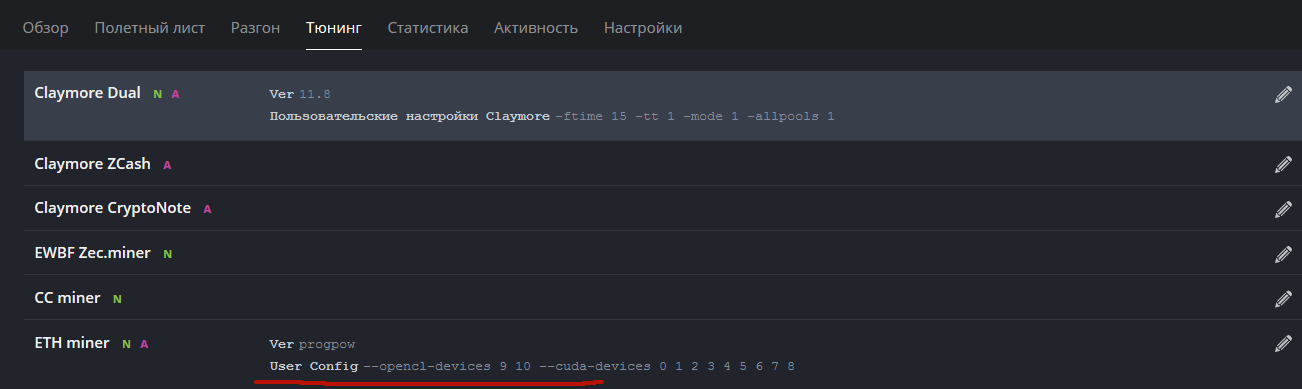 Для майнинга на видеокарте NVIDIA установите драйверы с официального сайта. Выберете свою карту, скачайте актуальный установщик и выполните простую установку, следуя инструкциям на экране. Если используете сразу несколько видеокарт, можно установить драйвер для каждой из них или сразу для всех.
Для майнинга на видеокарте NVIDIA установите драйверы с официального сайта. Выберете свою карту, скачайте актуальный установщик и выполните простую установку, следуя инструкциям на экране. Если используете сразу несколько видеокарт, можно установить драйвер для каждой из них или сразу для всех.
Если будете майнить на AMD, перейдите на сайт http://www.amd.com/ru и зайдите в раздел «Драйверы». Скачайте установщик драйвера для вашей карты, и выполните установку. Можно воспользоваться предыдущими версиями драйверов, для добычи монет больше всего подходят: R9 и ранние (версия 15.12), для RX 400: 16.9.2 или 16.10.3.
Выбор майнера. Последним этапом подготовки станет выбор подходящего ПО. Существует официальное приложение zcash, но оно позволяет майнить только на процессоре. Для видеокарт существуют специальные приложения: Claymore Miner, Genoil Miner, Nicehash Miner и другие.
Claymore’s Zcash – это одна из самых производительных программ для Windows и AMD на сегодняшний день. Разработчики постоянно выпускают обновления, которые помогают увеличить производительность видеокарт. За майнинг они берут комиссию в замере 2,5%.
Разработчики постоянно выпускают обновления, которые помогают увеличить производительность видеокарт. За майнинг они берут комиссию в замере 2,5%.
CUDA EquiHash miner подойдет для карт NVIDIA, используется на операционных системах Windows и Linux. Для работы необходимо использование библиотеки CUDA. Комиссия также равна 2,5%.
Программа Nicehash EQM привязана к пулу Nicehash. Отличается высокой скоростью работы. Добывать монеты можно на GPU или CPU. Комиссия за использование отсутствует.
Optiminer Zcash позволяет майнить ZEC на AMD. Работает на ОС Linux 64 bit. Все собранные монеты поступают на ваш счет, но в фоновом режиме добываются монеты для разработчика, они и составляют своеобразную комиссию.
Silent Army – универсальная программа с открытым исходным кодом. Добывать электронные монеты можно на чем угодно: картах AMD, NVIDIA и на процессоре. Работает на ОС Linux и Windows с использованием Cygwin. Комиссия не взимается.
Genoil ZEC работает на ОС Windows с видеокартами GCN AMD. При работе используется OpenCL Genoil. Можно майнить без комиссии.
При работе используется OpenCL Genoil. Можно майнить без комиссии.
Nheqminer v.0.4b был разработан одновременно с криптовалютой zcash. Имеет открытый код, работает на ОС Windows 64-bit. Был привязан к пулу Nicehash, но на его основе были созданы форки для других пулов.
Существуют также облачные сервисы для майнинга. По сути вам предлагают взять оборудование в аренду и добывать на нем монеты. Компания, предоставившая оборудование, берет на себя все расходы по обслуживанию, оплате электричества, настройке и ремонту. От пользователя требуются минимальные вложения, а компания зарабатывает за счет небольшой комиссии.
Как майнить zcash на видеокартах
Zcash – перспективная криптовалюта, поэтому многие майнеры выбирают именно ее. Эксперты, считают, что по стоимости она может сравниться с биткоин и даже обойти его. Майнинг – долгий процесс, который требует вложения денег на начальном этапе. Если вы хотите начать добывать монеты, сначала нужно приобрести подходящее оборудование и настроить его.
Выбор видеокарты – первый и самый важный этап. В зависимости от мощности карты, доходы могут сильно разниться. Объем оперативной памяти графического процессора должен составлять не менее 1 – 2 Гб. Добычей zcash обычно заниаются на картах NVIDIA с помощью программы EWBF Miner. EWBF Miner специально создан с учетом особенностей карт NVIDIA и позволяет добиться высокой производительности. Чаще используют карты GTX 1060, 1070, 1080. Обладателям видеокарт AMD выгоднее заниматься майнингом Ethereum. Если покупаете бывшее в употреблении оборудование, берите видеокарты у геймеров, а не у майнеров, желательно, с не истекшей гарантией.
Разгон видеокарты для майнинга
На стабильность системы и скорость майнинга влияют основные параметры карты: частота памяти и графического ядра. Оптимальные показатели подбираются отдельно для каждой GPU. Разгон – это принудительное повышение показателей, которое приведет к улучшению производительности, но потребует дополнительного охлаждения. Кроме того, после разгона карта потребляет больше электроэнергии.
Для разгона используют специальные приложения, например, Nvidia System Management Interface. Эта утилита входит в стандартный набор с драйверами видеокарт NVIDIA. Для прошивки карты AMD можно применить следующие программы: ATIWinflash, Polaris Bios Editor.
Преимущества майнинга zcash
Майнить zcash выгодно, потому что:
- валюта легко конвертируется в другие криптовалюты и реальные деньги;
- можно не рискуя деньгами начать торговать ZEC на бирже;
- в процессе работы нагрузка на компьютер небольшая;
- пока алгоритм разработан так, что нельзя майнить на ASIC, сохраняется низкая конкуренция.
Главный плюс майнинга – получение стабильного пассивного дохода. Покупая оборудование для добычи криптовалют, вы делаете инвестицию в будущее. Если сможете поймать подходящий момент и выгодно продать добытые монеты, можете значительно увеличить свои сбережения. Кроме того, само оборудование при должном обращении можно продать на вторичном рынке. Все, связанное с криптовалютами, сейчас вызывает ажиотаж, и бывшие в употреблении видеокарты пользуются спросом.
Все, связанное с криптовалютами, сейчас вызывает ажиотаж, и бывшие в употреблении видеокарты пользуются спросом.
Недостатки майнинга
Один из главных недостатков майнинга – высокая стоимость оборудования, особенно в последний год, когда многие пользователи захотели добывать монеты. Массовый интерес повлек за собой повышение цен почти вдвое, но видеокарты все равно быстро раскупают во всех магазинах. При таких высоких ценах майнеров ждет низкая окупаемость (в среднем, больше 12 месяцев) и небольшая прибыль. Нет стопроцентной уверенности, что цена на zcash будет и дальше расти такими же темпами, как сейчас, поэтому, если вы только планируете начать добычу монет, попробуйте рассчитать рентабельность этой затеи.
Чем zcash отличается от биткоина?
ZEC имеет другой алгоритм хешировния (Equihash), поэтому эту валюту нельзя майнить на оборудовании ASIC. Equihash идеально подходит для добычи с помощью видеокарт и отличается высокими требованиями к оперативной памяти. Благодаря протоколу конфиденциальности zk-SNARKS обеспечивается защита частных данных, что может сделать zcash ведущей валютой.
Скорость хеширования zcash с момента создания постоянно растет: с 80 млн. операций в секунду в мае 2017 до 300 млн. операций в секунду в сентябре того же года. Время расчета одного блока не уменьшается за счет автоматического увеличения сложности блока. Расчет одного блока занимает около 2,5 минут.
Сложность блока растет пропорционально росту скорости хеширования. С мая по сентябрь 2017 она выросла с 2 до 6 млн. Резкий скачок сложности связан с увеличением цены монеты.
Цена ZEC влияет на рост скорости хеширования и сложности блока. В июне-июле 2017 года наблюдался стремительный рост цен, который подстегивает интерес к валюте во всем мире. Всего за полгода стоимость 1 ZEC выросла в 8 раз.
Рентабельность майнинга zcash
Чтобы быстро рассчитать рентабельность добычи ZEC, можно воспользоваться онлайн-калькуляторами. Вам нужно ввести стоимость приобретения оборудования, модель видеокарты, скорость хеширования, затраты на электроэнергию, текущий курс валюты. Вы сможете узнать, за какой период окупятся вложения. В среднем майнинг приносит 1 – 2 доллара в день.
Вы сможете узнать, за какой период окупятся вложения. В среднем майнинг приносит 1 – 2 доллара в день.
ZEC miner — обзор и настройка майнера для добычи ZCash
Майнить криптомонеты ZEC необычайно просто – совершенно необязательно скачивать полную историю транзакций или управлять процессом добычи цифровой валюты через консольное приложение. Сгенерированные монеты пользователи смогут сразу перенаправить на биржу или аппаратный кошелек. Естественно, что предварительно следует проанализировать доступные хранилища, чтобы выбрать наиболее надежное.
Невозможно добывать цифровые активы без специального программного обеспечения. Поэтому специально для новичков была создана инструкция по загрузке и установке ZEC Miner EWBF. Софт предназначен для оборудования от NVIDIA. Владельцам видеокарт AMD, следует сосредоточиться на добыче монет ETH.
Zcash GPU-miner EWBF – отличный способ заработка на оборудовании NVIDIA. Программное обеспечение оптимизировано под использование CUDA-ядер. С помощью этого софта пользователи смогут добиться наилучшей производительности. Процедура инсталляции и настройки программы займет не больше 20 минут.
С помощью этого софта пользователи смогут добиться наилучшей производительности. Процедура инсталляции и настройки программы займет не больше 20 минут.
Алгоритм майнинга ZCash
Процесс добычи цифровых валют изменяется в зависимости от алгоритма, на основе которого функционирует та или иная система. Например, сеть Bitcoin построена на способе хеширования SHA-256, а Ethereum базируется на Ethash. Разумеется, что каждый алгоритм имеет свои сильные и слабые стороны.
Система ZEC создана на основе алгоритма майнинга Equihash. Это означает, что для добычи Zcash потребуется оборудованием с внушительным объемом оперативной памяти. Разработчики этого способа хеширования сумели заблокировать возможность использования интегральных схем. Майнеры ZEC задействуют вычислительные мощности видеокарт и центральных процессоров.
В среднем на генерацию блока будет потрачено около двух с половиной минут. Вознаграждение за выполнение этой задачи составляет 12,5 монет. Как уже было сказано ранее, добывать криптовалюту без соответствующего программного обеспечения невозможно. Сейчас проанализируем существующие версии Zcash Miner и попытаемся выбрать наиболее эффективную.
Сейчас проанализируем существующие версии Zcash Miner и попытаемся выбрать наиболее эффективную.
Кроме того, система Zcash отличается от других криптовалют интегрированным протоколом анонимности zk-SNARKS. Этот протокол обеспечивает полную конфиденциальность сети.
Версии программы EWBF Cuda Zec Miner
Релиз первой версии программного обеспечения был проведен еще в 2016 году, после чего, софт не единожды подвергался оптимизации. Выход постоянных обновлений позволял разработчикам оперативно устранять ошибки в работе EWBF Zcash Miner.
Одной из самых удачных версий стала 0.3, которая появилась в начале 2017 года. Буквально через полгода было выпущено очередное обновление – майнер для Zcash EWBF 0.3 b.
Ближе к концу 2017 года проведен релиз версии 0.3.4 b, которая в отличие от предыдущих модификаций обладала несколькими значимыми преимуществами. Например, скорость добычи криптовалюты возросла на 2%.
Не менее важен тот факт, что был существенно расширен функционал программного обеспечения.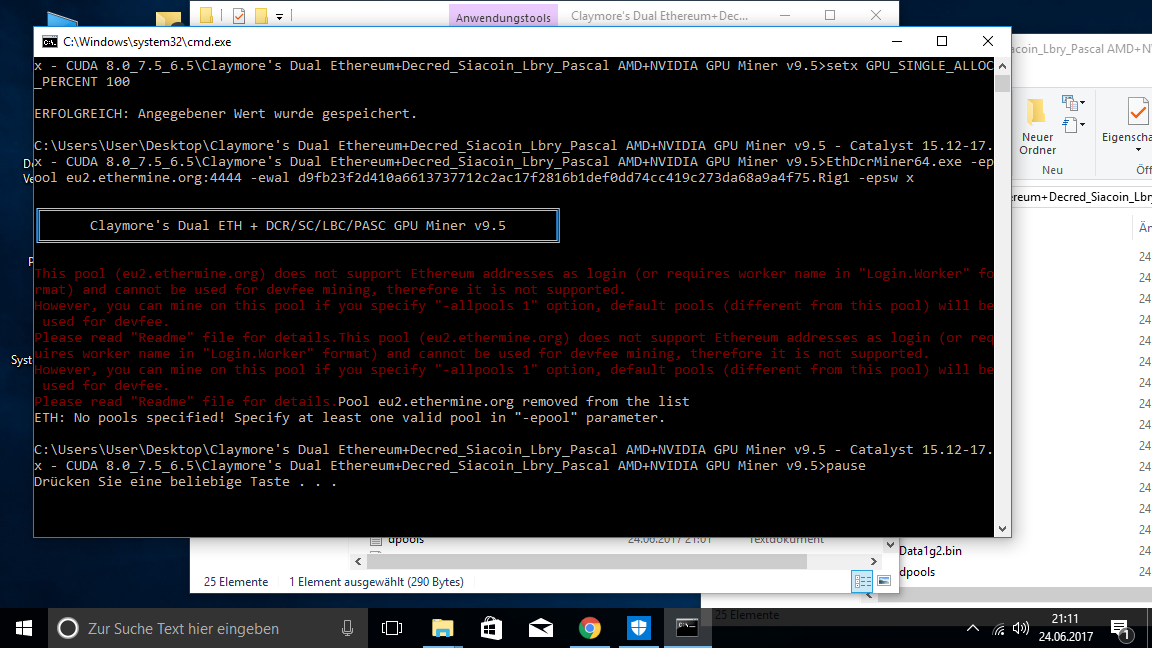 Например, появилась возможность контролировать интенсивность майнинга цифровой валюты. Кроме того, разработчики доработали статистику. Недаром именно эта версия по-прежнему считается лучшей. К слову, она также остается на данный момент последней.
Например, появилась возможность контролировать интенсивность майнинга цифровой валюты. Кроме того, разработчики доработали статистику. Недаром именно эта версия по-прежнему считается лучшей. К слову, она также остается на данный момент последней.
Системные требования
Начнем с того, что абсолютно все версии Zcash майнера EWBF рассчитаны на видеокарты от NVIDIA. Это означает, что если у вас чипы АМД, тогда следует подыскать другую программу.
Память графического процессора должна быть не менее 1 гигабайта. Что касается непосредственно «железа», то оно должно поддерживать Compute Capability 2. На данный момент программа доступна только для двух операционных систем – Windows и Linux. Обратите внимание, что разработана только 64-разрядная версия софта.
Zcash AMD GPU-miner – программа Claymore`s.
Где скачать и как установить майнер EWBF Cuda?
Предположим, что вы купили видеокарту и установили на компьютер операционную систему Windows, что делать дальше? У новичков могут возникнуть определенные трудности, поэтому целесообразней следовать простой пошаговой инструкции.
Шаг №1 – установка/обновление драйверов
Скачать драйвера для видеокарт NVIDIA можно с официального сайта разработчиков. Введите название графического процессора в графе поиска, а после этого выберите «Start Search».
Среди предложенных версий выберите самую свежую. Скачайте и установите ее, а после этого перезагрузите компьютер. Зайдите в диспетчер устройств, чтобы проверить, корректно ли были установлены драйвера.
Некоторые майнеры устанавливают драйвера, а только потом начинают подключать GPU-устройства, другие пользователи действуют противоположным образом. Чтобы одновременно удалить старые драйвера, воспользуйтесь утилитой DDU.
Шаг №2 – зарегистрируйте кошелек для криптовалюты Zcash
Прежде, чем скачать и установить Best Zcash Miner EWBF CUDA, зарегистрируйте кошелек. Перейдите на официальный сайт криптовалюты, а потом загрузите клиент. Сгенерировать адрес кошелька можно также с помощью мультивалютных сервисов – Криптонатор, Jaxx и т.д.
Шаг №3 – скачивание и инсталляция майнера
Скачать последнюю версию Miner для Zcash EWBF CUDA можно с официального сайта. Помимо этого, последняя версия всегда доступна для загрузки на таких популярных порталах, как GitHub и Bitcointalk. Если по каким-то причинам свежая версия вам не подходит, то на этих площадках можно скачать прошлые релизы.
Рассмотрим наглядный пример. Переходим в раздел EWBF CUDA Zcash Miner для NVIDIA на сайте GitHub, а затем скачиваем архив.
Когда загрузка завершится, извлеките содержимое архива в предварительно созданную директорию. В папке пользователь найдет несколько батников, каждый из которых предназначен для конкретного пула:
Какой пул лучше выбрать? С этим вопросом каждый пользователь должен разобраться самостоятельно. На этом инсталляция программы для майнинга Zcash завершена. Самое время переходить к настройке софта.
Подробная настройка Zec miner
Прежде, чем начать добывать цифровую валюту на одном из доступных пулов, следует настроить программное обеспечение. Предположим, что вы выбрали Flypool.
Предположим, что вы выбрали Flypool.
Настройка майнера начинается с того, что пользователь открывает блокнотом соответствующий батник.
Как вы видите, здесь есть несколько основных параметров, которые должен настроить пользователь. Рассмотрим каждый из них:
- Miner – здесь прописывает адрес и название сервера, эту информацию можно найти на официальном портале пула.
- Port – в этой графе укажите номер вашего воркера, который был присвоен вам пулом.
- User – адрес криптовалютного кошелька, на который будут переводиться добытые пользователем монеты.
- Pass – в настройках по умолчанию эта функция деактивирована, но пользователь сможет ее включить, прописав соответствующий пароль.
Если речь идет о сервисе Flypool, тогда откройте главную страницу официального web-сайта площадки для коллективного майнинга. Адрес европейского сервера – eu1-zcash.flypool.org. Номер воркера указан во вкладке «Stratum Port», если его там нет, тогда придумайте название самостоятельно.
Все базовые параметры для программы EWBF заданы, а значит можно переходить к майнингу. В принципе, Zcash AMD GPU-miner, например, Claymore`s, настраивается по аналогичному принципу.
Самое время проанализировать дополнительные настройки, которые также непосредственным образом влияют на процесс добычи криптовалюты. Для начала откройте в блокноте файл конфигураций – файл «miner.cfg».
В первом разделе (common), определяется количество видеокарт, использующихся для добычи цифровой валюты. К тому же, настраивается интенсивность майнинга. Чтобы выбрать видеокарты для работы, в графе «CUDA Devices» укажите номера оборудования, используемого для добычи монет. Настройки по умолчанию подключают все доступные видеокарты NVIDIA автоматически.
Интенсивность регулируется с помощью параметра intensity. Эта настройка колеблется в диапазоне от 1 (наименьшее значение) до 64 (самый большой показатель). Интенсивность выбирается для каждой видеокарты отдельно.
Существуют и другие, не менее важные параметры:
- Templimit – предохранитель, предотвращающий перегрев видеокарты.
 Как только температура оборудования достигнет установленного пользователем лимита, произойдет автоматическое отключение устройства от процесса добычи криптовалюты.
Как только температура оборудования достигнет установленного пользователем лимита, произойдет автоматическое отключение устройства от процесса добычи криптовалюты. - Pec – регулирует, выводить ли на экран статистические данные об энергоэффективности и количестве потребленной электроэнергии. Изначально этот параметр отключен (установлено нулевое значение). Чтобы активировать функцию пропишите цифру «1».
- Eexit – выход в случае появления ошибки. Значения изменяются в диапазоне от одного до трех. Если установлена единица, тогда майнер закрывается, при условии, что не удается перезагрузить видеокарту. Когда установлена двойка, прекращение работы осуществляется в случае проблем со связью. Цифра «3» объединяет описанные ранее варианты.
- Temunits – определит, в каких именно градусах будет отображаться температура (Цельсий, Фаренгейт, Кельвины).
- Log – активирует ведение текстового журнала. В настройках по умолчанию функция отключена. Чтобы фиксировать исключительно ошибки, установите «1».
 Для записывания абсолютно всей информации, укажите «2».
Для записывания абсолютно всей информации, укажите «2». - Logfile – определяет название журнала.
- API – из названия становится понятно, что настройка регулирует работу API.
Также в файле конфигурации осуществляется настройка основных и дополнительных серверов для добычи криптовалюты. Изначально они прописаны с тегом «#». Из-за этого условного обозначения, программа игнорирует сервера. Чтобы активировать опцию достаточно удалить тег.
Claymore ZCash программа для майнинга Zcash, BitcoinGold и других криптовалют на Equihash
-asm — данный параметр позволяет использовать более быстрые реализации ассемблеров для ядер нескольких ядер видеокарт. Данные реализации ассемблеров имеют более высокий показатель хэшрейта, но плохую совместимость. Для отключения данной опции используйте значение «-asm 0». Кроме того, возможно указать значение для каждой карты в отдельности,например «-asm 0,1,0». Значение по умолчанию равно «1». Реализация Ассемблера доступна для только нескольких карт, майнер выводит отображает сигнальную строку «аlgorithm ASM» в информационном поле программы в том случае, когда возможно использование данного параметра.
-zpool Адрес пула ZCash. Поддерживается только stratum протокол.Майнер также поддерживает протоколы шифрования стандартов «SSL/TSL»,что значительно повышает уровень безопасности при обмене данных между программой майнером и бассейном общей добычи(пулом),при условии,что пул поддерживает данные стандарты.Чтобы включить шифрование используйте префиксы «ssl://»,»stratum+ssl://»(значение ssl заменить на tsl) при указании адреса пула,как это показано в примере: «-zpool ssl://asia1-zcash.flypool.org:3443»
-zwal Адрес Вашего кошелька ZCash. Либо имя воркера созданного Вами на пуле указанным Вами в предидущем параметре.
Пулы которые требуют имена воркеров формата «Логин.имя_воркера» не поддерживаются программой по умолчанию, чтобы использовать такой формат имени воркера необходимо указать дополнительный параметр —allpools 1 в конец строки пуска майнера.
-i Интенсивность добычи. Возможные значения: 0 … 9. 0 — минимальное значение(возможно использование CPU мощности для добычи), 8 — максимальное значение.
-zpsw Пароль к воркеру на ZCash пуле, используйте «x» в качестве пароля. (на некоторых пулах, напринер на zcash.flypool.org в качестве пароля можно указать желаемую сложность шар, в противном случаии будет использовано значение по умолчанию)
-allpools Установите значение «-allpools 1» если майнер не может продолжить добычу из-за нестандартного формата какого либо параметра в строке подключения и инициализации воркера на пуле. Например если майнер не может подключиться к какому либо из пулов в режиме «Добычи комиссии для разработчиков(devfee).
-di GPU устройства, по умолчанию все доступные устройства GPU. Например,если у Вас 4 устройства GPUs и Вы указали значение параметра «-di 02» ,то доступными для майнинга будут лишь два из четырех устройств ,конкретно первое и третье в системе имеющие индексы #0 и #2 соответственно. Так же вы можете включать/выключать карты прямо во время работы майнера указав значение параметра номер карты в диапазоне от «0…9». Просмотреть актуальную информацию о системе и устройствах в режиме работы майнера возможно указав в параметре ключ «s».
Так же вы можете включать/выключать карты прямо во время работы майнера указав значение параметра номер карты в диапазоне от «0…9». Просмотреть актуальную информацию о системе и устройствах в режиме работы майнера возможно указав в параметре ключ «s».
-ftime Параметр FAILOVER-аварийное переключение с основного пула на дополнительный в случае невозможности подключения к основному в течение определенного заданного промежутка времени. По умолчанию время переключения составляет 30 минут, измените значение параметра на нуль, если у Вас только один пул.
 Для отключения параметра укажите значение «-WD 0».
Для отключения параметра укажите значение «-WD 0».-r Параметр «Restart»-автоматический перезапуск программы при возникновении каких либо неполадок с хотя бы одним из доступных GPU устройств.
«-r 0» (значение по умолчанию) — автоматический перезапуск программы при обнаружении неполадок с GPU.
«-r >20» — Автоматически презапускает систему при обнаружении неполадок с любым из GPU устройств,либо через заданный промежуток времени (в минутах) Например,при установке значения параметра вида «-r 60» — Программа будет перезапускаться автоматически каждый час(через каждые 60 минут) либо при возникновении ошибки в работе любого установленного GPU устройства.
«-r 1» Автоматически закрывает программу и запускает файл «reboot.bat»(«reboot.bash» или «reboot.sh» для Linux версии программы) из каталога(папки) программы майнера (если таковой файл там присутствует) при возникновении ошибки в работе любого из GPU устройств.

-retry_delay Параметр, указывающий временной интервал в секундах для между запросами на наличие интернет соединения в случае его отключения. Значения по умолчанию равно «20» секундам.Значение параметра «-retry_delay -1»,запретит переподключение майнера к сети в случае потери интернет соединения.
-dbg debug log and messages-Ведение журнала отладки и отображение сообщений отладки.
«-dbg 1» — Создаются «логи» и выводятся на экран отладочные сообщения.
«-dbg -1» — Не создаются «логи» и не выводятся отладочные сообщения.
-logfile debug log file name-параметр имени файла журнала отладки. После перезагрузки программа-майнер будет продолжать добавлять данные в тот же файл журнала отладки,что был до этого. Если Вы хотите очистить старые данные, Вам необходимо указать другое(отличное от активного сейчас файла журнала отладки) имя. Если данный параметр не указан,то данные будут и далее записываться в заданный по умолчанию файл.
После перезагрузки программа-майнер будет продолжать добавлять данные в тот же файл журнала отладки,что был до этого. Если Вы хотите очистить старые данные, Вам необходимо указать другое(отличное от активного сейчас файла журнала отладки) имя. Если данный параметр не указан,то данные будут и далее записываться в заданный по умолчанию файл.
-li low intensity mode-режим низкой интенсивности добычи. Снижает интенсивность добычи, данный режим рекомендуется иcпользовать при условии, когда какое либо из Ваших GPU устройств слишком сильно нагреваются в процессе добычи. Обратите внимание что использование данного режима может довольно сущестсвенно снизить значение вашей скорости добычи. Чем выше значение параметра -li тем ниже скорость добычи и ниже температура нагрева.Например,при значении параметра равном «-li 10» скорость добычи и температура нагрева будут намного меньше чем при значении равном «-li 1». Вы можете указать значение данного параметра индивидуально для каждого из GPU устройств,как это прописано в примере: «-li 3,10,50».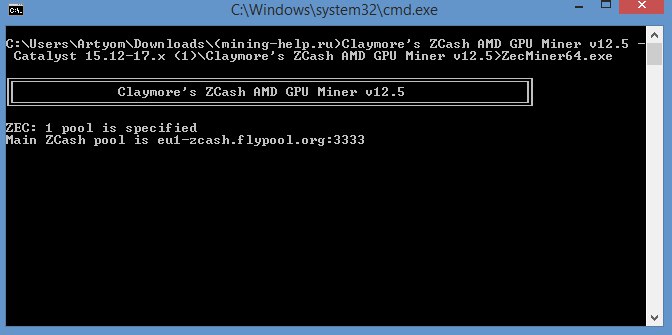
-nofee Значение «-nofee 1» отключает режим «devfee» полностью. Но также одновременно и отключает некоторые параметры оптимизации добычи, что снизит показатели Вашего хэшрейта примерно на 5%. При включении этого режима, разработчик потеряет 100% заработка, вы потеряете всего 2,5% от вашего заработка.Таким образом, у вас есть выбор: режим добычи «На максимальном скорости, но с комиссией в пользу разработчика» либо режим «совершенно бесплатно добычи, но с наименьшими показателя по хэшрейту».
-old Значение «-old 1», необходимо указывать в случаях, когда работа программы версии v12.0 была более стабильной,чем новые более версии;
-tt Параметр позволяющий задать температуру работы устройства GPU. Например,»-tt 80″ означает, что температура работы устройства 80°С. Вы можете указать значения для каждой карты индивидуально,пример: «-tt 70,80,75″. Возможно также задать статичное значение скорости вращения вентилятора,для этого необходимо указать значение параметра с отрицательным знаком,пример:»-tt -50″ устанавливает скорость вращения вентилятора на 50%.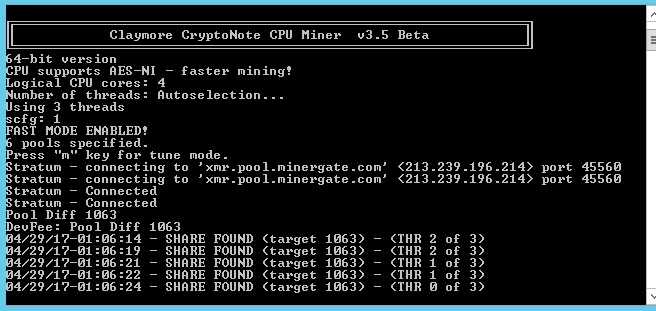
-mport удаленный мониторинг/порт управления. Значение по умолчанию -3333 (режим только для чтения), укажите «-mport 0», чтобы отключить функцию удаленного мониторинга/управления.
Вы также можете использовать свой веб-браузер для просмотра текущего состояния майнера, например, введите http://localhost:3333 в веб-браузере, если майнер запущен на вашем компьютере.
 Или замените localhost на IP вашей фермы.
Или замените localhost на IP вашей фермы.По умолчанию майнер будет принимать соединения на указанном порту во всех сетевых адаптерах, но вы можете напрямую выбрать нужный сетевой интерфейс, например, «-mport 127.0.0.1:3333» открывает порт только на локальном хосте.
-mpsw удаленный контроль/управление паролем.
Как добывать ZCash (ZEC): обзор майнинг-пула Flypool
Содержание
ZCash является одной и самых перспективных криптовалют, курс которой сегодня превышает 290$, а капитализация составляет 665,5$ млн. Эксперты предрекают ей скорый взлет в стоимости, поэтому многие инвестируют в ZCash на криптовалютных биржах. Майнеры также не оставляют без внимания данную криптовалюту. Среди самых популярных пулов для добычи ZCash фигурирует Flypool ZCash.
Общая информация
Пул Flypool ZCash является структурной единицей компании Ethermine. Кроме ZCash здесь можно добывать Эфириум и Эфириум Классик. Кнопка перехода на пулы для добычи ETH и ETC расположена в верхней части сайта пула, который находится по адресу zcash. flypool.org.
flypool.org.
За добычу криптовалюты взимается комиссия в размере 1%. Для выплат используется схема PPLNS. Для регистрации и начала майнинга на Flypool ZCash нет необходимости создавать аккаунт и использовать пароль. В правой верхней части находится поисковое поле, куда нужно лишь ввести адрес своего ZCash кошелька и нажать Enter. На этом своеобразная процедура регистрации будет завершена.
Главная страница Flypool ZCash
Сайт ориентирован не только на опытных майнеров, но и на новичков. Поэтому навигация максимально упрощена. Есть несколько языковых раскладок:
- английский:
- немецкий;
- китайский;
- русский.
Перевод, правда, выполнен далеко не всех страниц. К примеру, если у вас выбрана языковая раскладка русского языка, и вы зайдете в раздел API, то информация там будет все равно на английском. Поэтому для полноценного использования и понимания возможностей пула Flypool ZCash, знание английского должно быть, хотя бы, на минимальном уровне.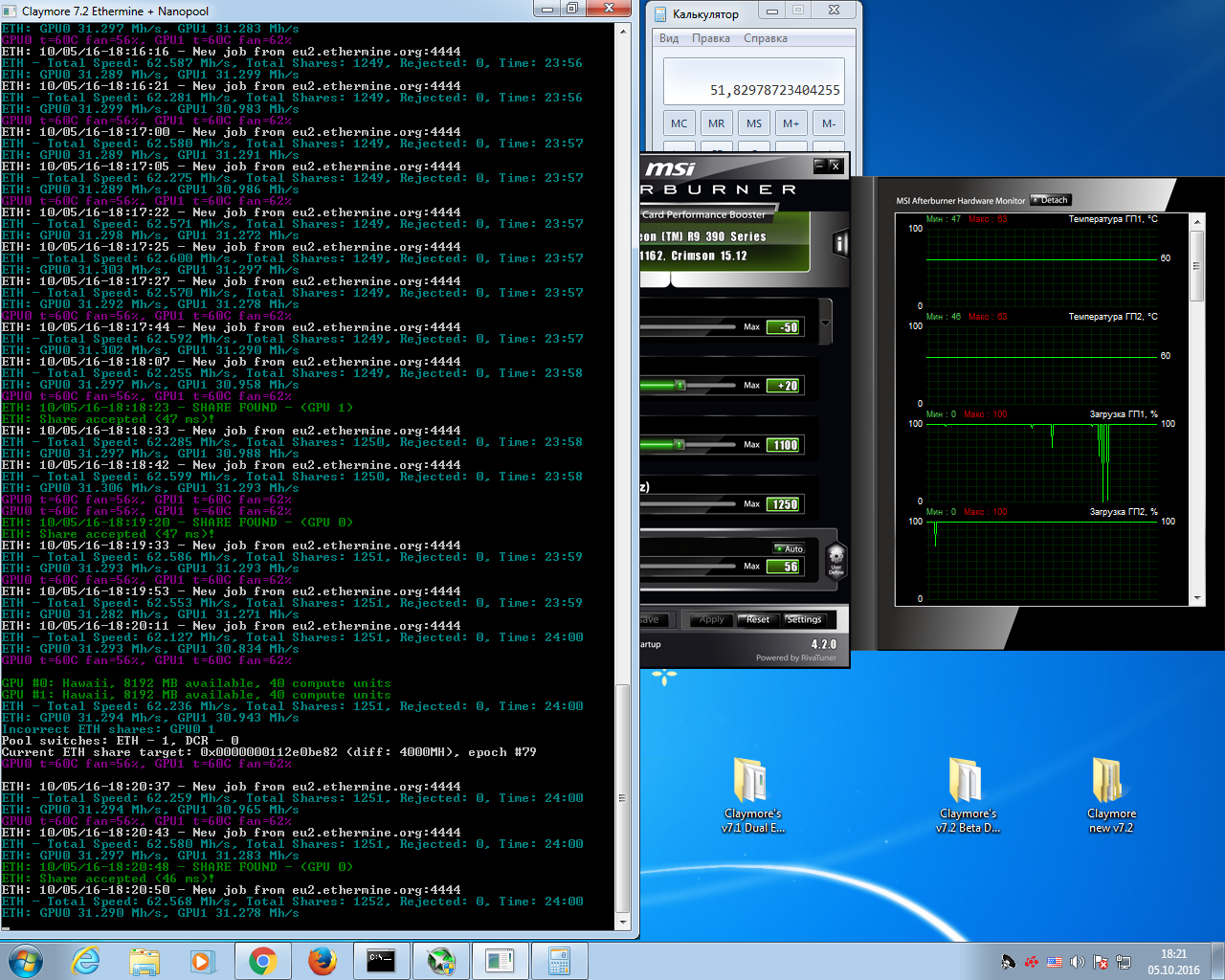
Все свои новости пул публикует в правой части экрана, где находится лента новостей с группы в Twitter.
Серверы
Пул Flypool ZCash имеет несколько серверов в разных уголках планеты. Сервер для азиатского региона находится по адресу asia-zcash.flypool.org, для Китая – cn1-zcash.flypool.org, для Европы – eu1-zcash.flypool.org, и для США – us1-zcash.flypool.org.
Серверы Flypool ZCashКак начать майнить на Flypool ZCash
Для того чтобы начать добычу на ZCash Flypool, необходимо для начала прокрутить главную страницу вниз. Здесь на английском языке подается информация касательно майнинга на этом пуле для разных операционных систем (Windows и Linux), видеокарт (AMD и NVIDIA) и CPU.
Вам предложат скачать несколько майнеров на выбор, но отзывы Flypool ZCash преимущественно хвалят Claymore.
После загрузки папки с майнером Claymore, необходимо разархивировать ее и в папке найти bat-файл. Кликаем по нему правой кнопкой мыши и выбираем изменить.
Там вы увидите строку, в которой нужно будет прописать вместо server ваш сервер (для европейцев это eu1-zcash.flypool.org), вместо address – адрес кошелька (z или t). Также можно указать своих воркеров или же оставить это место не тронутым.
Создать кошелек в Flypool ZCash возможности нет. Поэтому нужно использовать кошельки с других ресурсов или криптовалютных бирж.
Кроме Claymore miner для Flypool ZCash, пользователи могут скачать Genoil и Nicehash майнеры для AMD, и EWBF Miner – для NVIDIA. При этом настройки bat-файла осуществляется таким же образом, как и для Claymore майнера.
После того, как все необходимое в настройках bat-файла майнера было прописано, нужно сохранить этот файл, закрыть его, а потом запустить. После этого сразу же запустится процесс майнинга.
Настройка Flypool ZCash
После того, как на главной странице вверху в специальном окне вставите свой кошелек и нажмете Enter, рядом с этим окном появится кнопка Проверить статус. Кликаем на нее, после чего попадаем в меню, где можно осуществить настройку Flypool ZCash.
Кликаем на нее, после чего попадаем в меню, где можно осуществить настройку Flypool ZCash.
Меню статистики пула Flypool ZCash
Здесь можно просмотреть скорость добычи, текущий баланс Flypool ZCash, средства на вывод с Flypool ZCash, которые еще невыплачены, количество активных ригов, шары (за последний час). Тут же можно перейти в меню выплаты, где будут отображены последние 100 выплаты, а также статистика по ним. В среднем период выплат составляет 40 часов, плюс-минус пару часов. Хотя этот период может варьироваться в зависимости от выбранных настроек по выводу баланса с Flypool ZCash.
Настройки выплат
Чтобы настроить размеры выплат, необходимо перейти в раздел настройки. Здесь вы увидите настроенную сумму для выплат. По умолчанию будет стоять цифра 0,01 ZEC, однако вывести с Flypool ZCash можно и меньшую сумму. Минимальная доступная сумма для вывода средств составляет 0,001 ZEC, а максимальная 10 ZEC. Однако если вы подумываете над тем, как выводить с Flypool ZCash сумму меньше, чем 0,01, то стоит знать, что будет взиматься плата в размере 0,00002 ZEC.
Мобильная версия
Для пользователей, которые желают всегда держать руку на пульсе и контролировать свою добычу даже в тот момент, когда находятся далеко от своего ПК, создано специальное приложение ZCash Flypool Mining Monitor. Скачать его могут владельцы iOS и Android девайсов.
Для получения актуальной информации нужно просто добавить свой ZCash кошелек в настройках Flypool ZCash приложения. Оно будет автоматически получать информацию с http zcash flypool org и отображать информацию по:
- текущему хэшрейту;
- среднему хэшрейту за последние 24 часа;
- не выведенному балансу Flypool ZCash;
- активным воркерам;
- количеству добытого ZEC за минуту/час/день/неделю/месяц и многое другое.
Преимущества и недостатки
ZCash Flypool – это очень удобная платформа, которая позволяет настроить процесс майнинга в течение пары минут.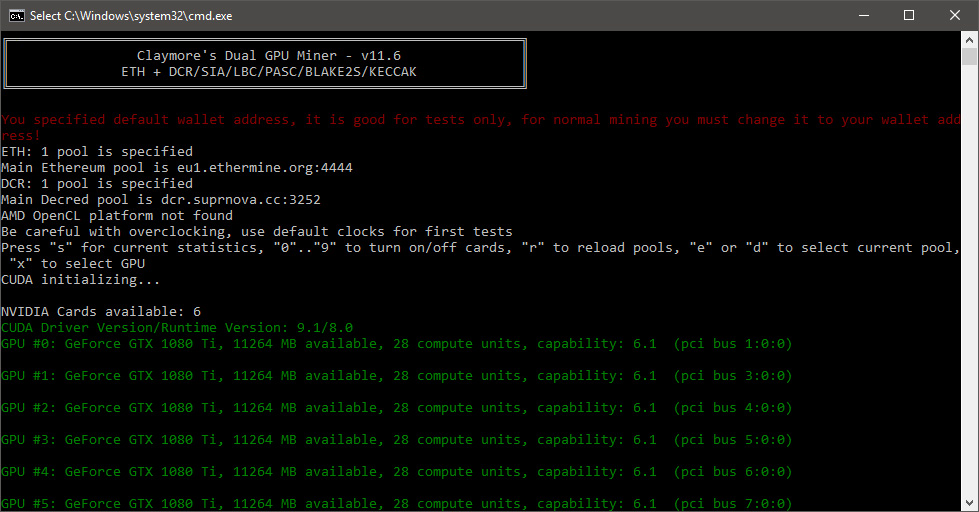 В первую очередь это очень удобно новичкам, для которых чем проще, тем лучше. Необходимо лишь указать свой кошелек на главной странице и прописать его в bat-файле вместе с сервером. После этого можно начинать добычу.
В первую очередь это очень удобно новичкам, для которых чем проще, тем лучше. Необходимо лишь указать свой кошелек на главной странице и прописать его в bat-файле вместе с сервером. После этого можно начинать добычу.
Преимущества
При сравнении данного пула с другими можно выделить ряд достоинств Flypool ZCash:
- мультиязычность;
- анонимность добычи;
- сервера для разных регионов;
- PPLNS-схема для выплат;
- мгновенные выплаты;
- возможность настроить размер выплат под себя;
- выплата всех вознаграждений;
- минимальное количество потерянных блоков;
- минимальный уровень комиссии.
Недостатки
Среди недостатков необходимо отметить ошибки при использовании ZCash кошельков. Даже на главной странице пула появилась информация о том, что для транзакций нужно указывать t-кошельки, так как переводы на z-кошельки сейчас недоступны.
Отзывы о Flypool ZCash
Работу пула отмечают многие пользователи. Иногда появляются сомнения у майнером в статистических показателях, но при этом ошибки если и есть, то они не явные и находятся в пределах нормы. Также никто не жалуется на выплаты, которые всегда проходят регулярно. Сам пул работает стабильно и не слетает.
Иногда появляются сомнения у майнером в статистических показателях, но при этом ошибки если и есть, то они не явные и находятся в пределах нормы. Также никто не жалуется на выплаты, которые всегда проходят регулярно. Сам пул работает стабильно и не слетает.
Источник: profitgid.ru
HiveOS Farm — для майнинга. Настройка, интеграция, стоимость
Настройка HiveOS
Мы предлагаем вам услугу по переводу парка ваших майнеров с Windows на HiveOS.
Вот как это происходит:
- Заключаем договор
- Создаем учетную запись на сайте HiveOs (вы можете зарегистрироваться сами)
- Добавляем риги в систему, заводим необходимые пулы для майнинга
- Выключаем по одному ригу, записываем на жесткий диск образ HiveOs
- Запускаем риг, простой устройства не более 10-15 минут
- Поле переноса всех ригов на HiveOs начинаем работы по подбору оптимального разгона видеокарт
- Тестирование и корректирование настроек в течении 7 недели.

Если вам нужен профессиональный интегратор HiveOs напишите нам [email protected]
Если вы предпочитаете сами настраивать оборудование воспользуйтесь информацией из
Преимущества HiveOS
Перед другими жалкими операционными системами.
- Простота установки
- Быстрый ввод в работу
- Стабильность
- Простота переключения ригов между пулами
- Контроль ригов через единый интерфейс
- Возможность управлять ригами через браузер
- Управление с мобильного телефона в любой точке мира
Для начала работы, зарегистрируйтесь на сайте
https://hiveos.farmИнтегрированные в HiveOS майнеры
- Claymore Dual Ethereum Miner
- EWBF’s CUDA Zcash miner
- Claymore’s ZCash AMD GPU Miner
- ССminer
- sgminer-gm and sgminer-gm-nicehash
- dstm’s ZCash Cuda miner
- XMR Stak CPU
- Обновление версий майнеров и добавление новых
Поддержка видеокарт
- AMD Radeon RX 460, 470, 480, 560, 570, 580
- Nvidia GeForce GTX 1050, 1060, 1070, 1080, 1080ti, P106-100)
- Поддержка разгона видеокарт
- Возможность прошивать BIOS на AMD RADEON через интернет
Стоимость HiveOS
- До трех ригов — бесплатно.

- Больше трех ригов — 3$ в месяц за каждый активный риг.
- Стоимость перевода ваших ригов на HiveOS предоставляется по запросу и зависит от парка техники.
Если вам нужен профессиональный интегратор HiveOs напишите нам [email protected]
SSD Диск с образом HiveOS
У нас вы можете приобрести специальные SSD диски для майнинга, которые подключаются напрямую к sata разъему.
Панель управления Hive OS | Hive OS
В нашей предыдущей статье мы обсудили установку и настройку воркеров. Теперь же мы продолжим знакомить вас с Hive и покажем, как работать с её основными функциями. Начнем с ферм.
Работа с фермами
Ферма — это группа воркеров, объединенных для создания отдельного проекта. Проще говоря, у вас может быть отдельная ферма для всех ваших воркеров, или же вы можете создать несколько ферм для разных групп воркеров в одном локации, например, в центре обработки данных (скажем, «1st floor rigs», «2nd floor rigs», «rigs on East str», и так далее). Количество ферм на одну учетную запись не ограничено. Это относится как к вашей ферме, так и к тем, доступ к которым был предоставлен вам другими пользователями. Другие пользователи могут предоставлять доступ к своим фермам или даже полностью передавать их между учетными записями. Таким образом, можно легко настроить целую ферму для клиента, а затем передать полную собственность на его учетную запись. Вы даже можете организовать свой собственный бизнес по настройке ферм, если хотите.
Количество ферм на одну учетную запись не ограничено. Это относится как к вашей ферме, так и к тем, доступ к которым был предоставлен вам другими пользователями. Другие пользователи могут предоставлять доступ к своим фермам или даже полностью передавать их между учетными записями. Таким образом, можно легко настроить целую ферму для клиента, а затем передать полную собственность на его учетную запись. Вы даже можете организовать свой собственный бизнес по настройке ферм, если хотите.
Создание фермы
Нажмите на значок «плюс» в верхнем правом углу панели управления. Появится окно Create New Farm. Дайте вашей ферме имя и выберите вашу временную зону. Это должна быть временная зона, в которой будут раположены ваши воркеры. Это необходимо для отображения правильных временных кодов журнала. Как только вы закончите, нажмите на кнопку Save — вы будете перенаправлены на панель управления вашей новой фермы.
Создание новое фермы
Уровни доступа фермы
Существует несколько уровней доступа к ферме. Вы можете увидеть их в нижней части каждой фермы на панели управления.
Вы можете увидеть их в нижней части каждой фермы на панели управления.
Список ферм (ваших собственных и тех, к которым у вас есть доступ)
Вы можете предоставить другим пользователям доступ к вашей ферме. Например, вы можете предоставить привилегии полного доступа своим администраторам, чтобы они могли управлять всем, что у вас есть. Или же вы можете дать доступ только на чтение и предоставить его вашему техническому персоналу, который выполняет простое обслуживание и мониторинг и ничего более.
Предоставление доступа к ферме другому пользователю
Каждый следующий уровень включает в себя разрешения предыдущего.
- Monitor — Мониторинг и статистика, информация о риге. Теги могут быть назначены для ограничения видимости ригов для доверенного аккаунта.
- Tech — Разгон, перезагрузка и выключение, обновление.
- Rocket — Применение майнера и кошелька к воркеру. Создание и удаление воркеров.

- Advanced — Выполнение команд, VPN, кошельки, настройка.
- Full Access — пароль, двухфакторная аутентификация, уведомления, платежи, право собственности.
Чтобы предоставить другому пользователю доступ к своей ферме, перейдите во вкладку Farm, а затем в Access. Вы увидите сообщение “No users found so far. You can create one”. Нажмите кнопку create one или же кнопку Trust user. Введите логин пользователя (это должен быть логин Hive). Выберите уровень доступа из выпадающего меню. Если вы выберете уровень Monitor level, появится дополнительно поле Tags will be available. Вы можете дать доступ только к воркерам с выбранными тегами, чтобы ограничить видимость других воркеров.
Настройка кошельков
Теперь, когда вы познакомились с фермами поближе, вы можете приступить к настройке кошельков. Вы можете создать несколько кошельков для любой монеты, которая вам нравится.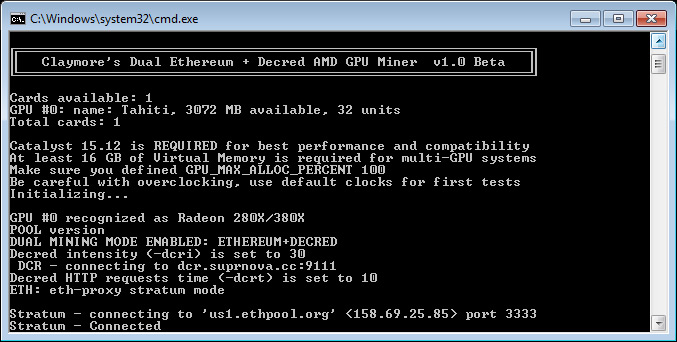 По факту, если вы планируете майнить несколько монет, мы рекомендуем создать разные кошельки, которые вы сможете потом привязать к разным майнерам и разным пулам. При выборе монеты для майнинга в Полетных Листах, вы увидите, что в зависимости от выбранной монеты, выбор кошельков будет ограничен этой конкретной монетой.
По факту, если вы планируете майнить несколько монет, мы рекомендуем создать разные кошельки, которые вы сможете потом привязать к разным майнерам и разным пулам. При выборе монеты для майнинга в Полетных Листах, вы увидите, что в зависимости от выбранной монеты, выбор кошельков будет ограничен этой конкретной монетой.
Чтобы добавить новый кошелек, перейдите во вкладку Wallets и нажмите кнопку Add Wallet. Вы увидите всплывающее окно со следующими полями:
Создание нового кошелька
- Coin — выберите монету для кошелька из выпадающего списка.
- Address — введите адрес вашего кошелька.
- Name — введите имя, которое лучше всего отразит цель кошелька. Например, Ethereum on Claymore, ZEC on CCminer, а так далее.
- Нажмите Create, чтобы сохранить ваш новый кошелек.
Когда вы закончите создавать кошельки, перейдите во вкладку Flight Sheets.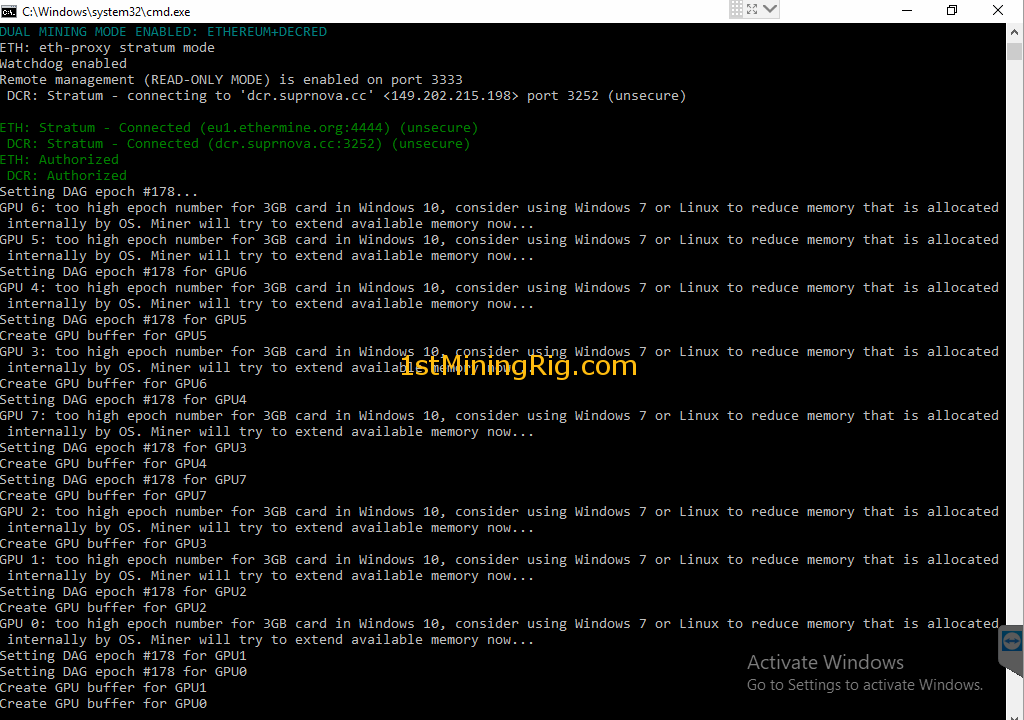
Настройка Полетных Листов
Полетные Листы (Flight Sheets) — это файлы конфигурации вашего воркера, которые определяют его режим работы. Полетные Листы позволяют вам создавать предварительные настройки воркеров и переключаться между ними «на лету», буквально за несколько кликов. Вы можете создать несколько комбинаций монет, кошельков, пулов и майнеров, и переключаться между ними практически мгновенно.
При добавлении нового Полетного Листа, обратите внимание, что сначала вы можете выбрать только монету. Другие опции в это время будут выделены серым цветом. Это сделано для вашего удобства. Когда вы выберете монету, вы сможете выбрать кошелек из списка ранее созданных кошельков, который вы добавили заранее. Выбор кошельков также будет ограничен теми, которые связаны с ранее выбранной монетой. То же касается пулов и майнеров, вы можете видеть только те, которые связаны с этой конкретной монетой.
Создание Полетного Листа
Настройка нового Полетного Листа
Начните заполнять следующие поля в секции Add New Flight Sheet:
- Flight Sheet Name — используйте имя, которое лучше всего опишет цель вашего Полетного Листа.
 Например, ETH on nanopool using claymore; flypool zcash on dstm; и так далее.
Например, ETH on nanopool using claymore; flypool zcash on dstm; и так далее. - Coin — это работает как фильтр, вы можете увидеть кошельки, пулы и майнеры только для выбранной монеты. Например, если вы выбрали ETH, фильтр спрячет все ранее созданные кошельки и пулы, которые не поддерживают или не связаны с этой монетой.
- Wallet — выберите кошелек для вашего Полетного Листа. Здесь будут кошельки, которые вы создали во вкладке Wallets.
- Pool — пул, на котором вы будете майнить. Выберите пул из выпадающего списка. Появится всплывающее окно с настройками. Вы также сможете изменить эти настройки позже, нажав Configure Pool.
- Select Pool Server — список доступных серверов пула.
- Email — email вашей учетной записи пула. Эта опция доступна на некоторых пулах, которые аутентифицируют пользователей по электронной почте, у других данной настройки может не быть.

- Miner — выберите майнер, который будет использован для данного Полетного Листа. Нажмите на Setup Miner Config для конкретных настроек майнера. Вам следует ознакомиться с документацией вашего майнера для получения дополнительной информации.
Как только вы закончите, нажмите кнопку Create Flight Sheet.
Выбор серверов пула
В отношении пулов следует отметить порядок, в котором вы выбираете серверы. Давайте используем dwarfpool как пример и предположим, что вы выбираете европейский сервер. Следующие серверы, которые вы выбираете — это следующие серверы, к которым ваш воркер присоединится, если он потеряет связь с европейским (в том же порядке, в котором вы их выбрали). Например, первым вы выбрали европейский сервер, потом — Россию, а затем — Китай. Это точный порядок очередности, в котором ваш воркер присоединится к данному пулу.
Выбор серверов пула
Настройка конфигурации майнера
Окно конфигурации майнера будет меняться в зависимости от выбранного вами майнера. Как упоминалось ранее, выбор майнеров ограничен выбранной монетой. У майнеров будет текст Nvidia, AMD или CPU, указывающий его совместимость с конкретными типами оборудования. Это означает, что если у майнера есть только Nvidia, то он будет работать только на графических процессорах Nvidia, то же самое с AMD и наоборот. CPU указывает, что майнер может быть запущен на CPU.
Как упоминалось ранее, выбор майнеров ограничен выбранной монетой. У майнеров будет текст Nvidia, AMD или CPU, указывающий его совместимость с конкретными типами оборудования. Это означает, что если у майнера есть только Nvidia, то он будет работать только на графических процессорах Nvidia, то же самое с AMD и наоборот. CPU указывает, что майнер может быть запущен на CPU.
Эти параметры можно оставить в покое, и майнер будет работать с настройками по умолчанию. Вы можете изменить их. Если, например, серверы пула не были выбраны на вкладке Pool, тогда эти настройки можно установить в конфигурации майнера. Это поля кастомных настроек, которые можно использовать для переопределения специфических параметров, таких как форки, адрес пула, строки кошелька или параметры переопределения конфигурации оборудования. Мы рекомендуем обратиться к документации вашего майнера для получения более подробной информации.
Как только вы закончите, нажмите кнопку Create Flight Sheet. Помните, что на вашей ферме может быть любое количество Полетных Листов.
Помните, что на вашей ферме может быть любое количество Полетных Листов.
Пример: Настройка Monero на Nicehash
Теперь, когда мы показали вам, как настроить ваш воркер, давайте применим знания на практике и настроим Monero (XMR) на Nicehash используя майнинг-алгоритм CryptoNoghtv7 как пример.
Перейдите в ваши Wallets и нажмите на кнопку Add Wallet. В окне New Wallet, начните печатить nicehash в поле Coin, и вы увидите полный список алгоритмов, поддерживаемых Nicehash. Они не перечислены по умолчанию в выпадающем списке, поскольку они не являются реальными монетами как таковыми.
Выберите протокол Nicehash-CryptoNightV7, адрес вашего кошелька Nicehash. Заметьте, что если вы хотите увидеть свою статистику в Nicehash Dashboard, вам следует использовать сгенерированный адрес кошелька, полученные при регистрации. Вы можете дать имя вашему новому кошельку, затем нажмите Create.
Для продолжения, настройте Полетный Лист во вкладке Flight Sheets. Выберите теперь доступный Nicehash-CryptoNight из выпадающего списка Coin, затем выберите только что созданный кошелек, и выберите пул. Обратите внимание, что вы можете выбрать сервера пула по умолчанию или же выбрать опцию Configure in miner, чтобы настроить все вручную. Выберите майнер или, если вы предпочли опцию Configure in miner, настройте этот майнер вручную, нажав на кнопку Setup Miner Config.
Ниже приведен пример того, как мы настроили наш второй майнер для CPU-майнинга на риге. Ваши настройки могут различаться в зависимости от выбранного вами майнера, серверов, алгоритмов, монет и т.д. Но для этого примера мы решили майнить Monero (XMR), используя CPU нашего рига. У нас уже есть майнер GPU, поэтому нам нужно было добавить наш CPU майнер в тот же Полетный Лист. Мы сделали это только на одном из наших воркеров, создав таким образов конкретную конфигурацию рига.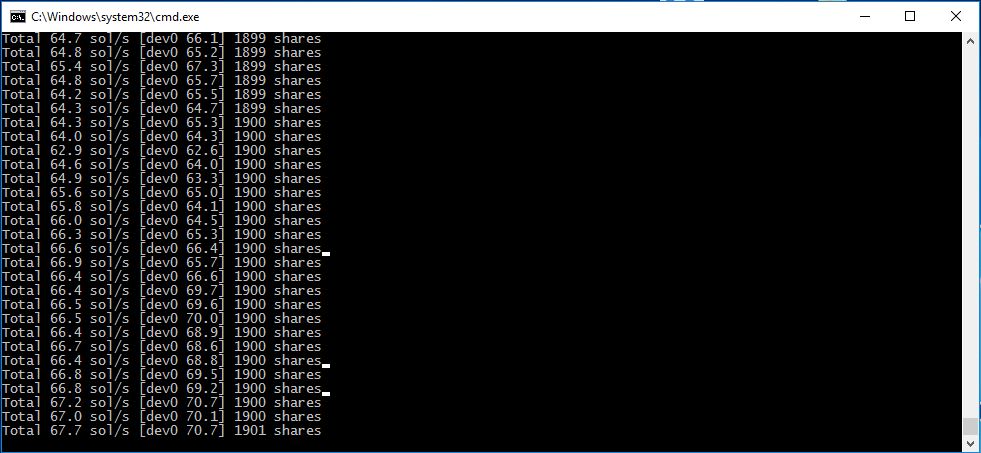
Добавление второго майнера
Чтобы добавить второй майнер к конкретному воркеру, перейдите к этому воркеру и нажмите на вкладку Flight Sheet, затем выберите ваш текущий Полетный Лист, нажмите на кнопку с троеточием, и затем — Edit. Нажмите на Add Miner и начните заполнять поля:
- Coin — Nicehash-CryptoNightV7
- Wallet — кошелек, который мы создали, используя наш адрес депозита Nicehash
- Pool — Настроить в майнере
- Miner — мы выбрали
cpuminer-opt
Так как мы решили выбрать наш сервер и настройки майнера вручную, нам нужно настроить эти параметры при помощи окна Setup Miner Config. Нажмите кнопку Setup Miner Config в Miner, и заполните следующие поля:
- Hash algorithm — выберите
cryptonightv7 — Monero (XMR)из выпадающего списка - Wallet and worker template —
%WAL%.эти шаблонные параметры будут заменены автоматически, так что мы оставляем их, как есть %WORKER_NAME%:x
%WORKER_NAME%:x - Pool URL —
stratum+tcp://cryptonight.eu.nicehash.com:3355наш выбор сервера - Pass —
xнастройка по умолчанию, оставлена, как есть - Config override —
“threads”: 4 “cpu-affinity”: 0
Обратите внимание, что количество потоков будет варьироваться в зависимости от количества ядер вашего CPU. В нашем случае это 4. Обычно, Config override может быть оставлено пустым в большинстве случаев.
- Нажмите Apply Changes, и всё.
Настройка конфигурации майнера
Более подробную информацию о Nicehash и его настройке, можна получить на сайте Nicehash в разделе помощь.
Продолжайте следовать приведенным ниже инструкциям, чтобы применить вновь созданный Полетный Лист к вашему воркеру.
Начните майнить
Теперь вы можете применить созданный вами Полетный Лист. У вас есть два варианта применения Полетного Листа к вашему воркеру. Первый: перейдите во вкладку Workers, затем выберите конкретный воркер, перейдите во вкладку Flight Sheet в меню воркера и нажмите на кнопку в виде ракеты с правой стороны того Полетного Листа, который вы хотите применить.
У вас есть два варианта применения Полетного Листа к вашему воркеру. Первый: перейдите во вкладку Workers, затем выберите конкретный воркер, перейдите во вкладку Flight Sheet в меню воркера и нажмите на кнопку в виде ракеты с правой стороны того Полетного Листа, который вы хотите применить.
Второй вариант: перейдите во вкладку Workers, затем установите «флажки» с левой стороны воркеров, к которым вы хотите применить Полетный Лист. Вы должны увидеть иконку с ракетой в строке меню в верхнем правом углу.
Контрольная панель
Кликните на неё, и увидите окно с количеством выбранных воркеров и список всех ваших Полетных Листов.
Список выбранных воркеров и доступных Полетных Листов
Выберите Полетный Лист, который вы хотите применить, затем нажмите кнопку Apply. Вы должны увидеть сообщение о том, что команда Flight Sheet была отправлена на воркер. Через несколько секунд ваши воркеры должны применить изменения, и вы должны увидеть сообщение Config applied в журналах активности во вкладке Overview вашей фермы.
Журналы активности фермы
После применения полетного листа риг начнет майнинг, и данные начнут поступать на панель управления. Теперь станет возможным отслеживание показателей в режиме реального времени.
Майнинг Zcash (ZEC) – особенности, оборудование, настройки и пулы
Майнинг Биткоин и Эфириум давно превратился в серьезный бизнес требующий огромных вложений, а небольшим фермам приносит только моральное удовлетворение, в лучшем случае покрытие затрат на электроэнергию и амортизацию оборудования.
Возникает извечный вопрос, что делать? Лидеры далеко, а мелкие альткоины невыгодны. Но есть хорошая альтернатива в виде майнинга ZCash.
Валюта относится к категории «крепких середняков», особое внимание уделяет безопасности, и, по мнению аналитиков, является одним из самых неоцененных криптоактивов с хорошими перспективами роста в ближайший год. Подробный обзор криптовалюты ZCash читайте тут.
Текущая сложность сети пока еще позволяет производить прибыльный ZEC майнинг при умеренных финансовых затратах.
Алгоритм, центральные процессоры (CPU) и ASIC-устройства
Прежде чем подробно рассматривать варианты добычи монет необходимо прояснить ряд моментов, с которыми сталкивается начинающий ZCash майнер. Итак:
- Используемый алгоритм Equihash позиционировался разработчиками как «несовместимый с ASIC» т.е. работающий только на центральных (CPU) и графических (GPU) процессорах. Причем CPU отдавалось предпочтение. По факту ничего особенного, кроме увеличенного по сравнению с Биткоин объема хеша не предлагается.
- Текущая сложность сети хоть и позволяет создать доходный и относительно недорогой miner ZCash это не будет мощный компьютер с большим объемом памяти. Современные видеокарты имеют достаточный объем памяти для расчета хеша и по скорости оставили CPU далеко позади.
- Для Ethereum и MONERO, ASIC-майнеры имеются только в виде анонсов, чего нельзя сказать о ZCash. С моделью от Bitmain можно начинать добычу любых монет на Equihash через несколько минут после включения в розетку.

Облачные сервисы
Такой же простой, как и покупка ASIC, но значительно дешевый способ быстро начать майнинг ZCash. Достаточно выбрать тарифный план и включиться в общий поиск новых хешей, в случае если будет найден уникальный будет вознаграждение распределяться пропорционально оплаченной мощности в хешрейтах.
Для русскоязычных клиентов оптимальным выбором будет HashFlare с большим выбором пакетов услуг, круглосуточной поддержкой и надежной репутацией.
Внимание! В интернете присутствует сервис Genesis Mining активно рекламирующий облачный майнинг ZEC. Отзывы распределяется между отрицательными и положительными примерно 50/50, что не дает основания обвинениям в недобросовестности. Будьте предельно внимательны, если решите пользоваться услугами этого сервиса!
Видеокарты и программное обеспечение
С технической точки зрения ферма не отличается от других криптовалют. Доступен майнинг ZCash на NVidia и AMD со стандартными материнскими платами, поддерживающими несколько видеокарт, общая скорость растет прямо пропорционально их количеству в системе.
На специализированных сайтах и форумах в основном обсуждаются технические моменты, например «разгон GTX 1060 на майнинге ZCash». При этом вопросы программного обеспечения, которое собственно и рассчитывать хеши остаются на втором плане и считаются несущественными.
Такой подход ошибочен, неправильное ПО может снизить общую скорость до 10% или вообще не заработать на конкретной плате.
Поэтому мы решили, не вдаваться в технические подробности оборудования, для этого есть поиск и статьи на нашем портале, а дать краткое описание наиболее популярного софта для майнинга zcash:
- Claymore’s Zcash AMD GPU miner
На момент публикации статьи самое быстрое программное обеспечение для майнинга ZCash для AMD видеокарт на Windows. Регулярные обновления, постоянно повышающие среднюю скорость и прочие улучшения.
Из недостатков – закрытый код с комиссией 2,5% от добытой суммы в пользу разработчиков, отсутствие версий для других операционных систем.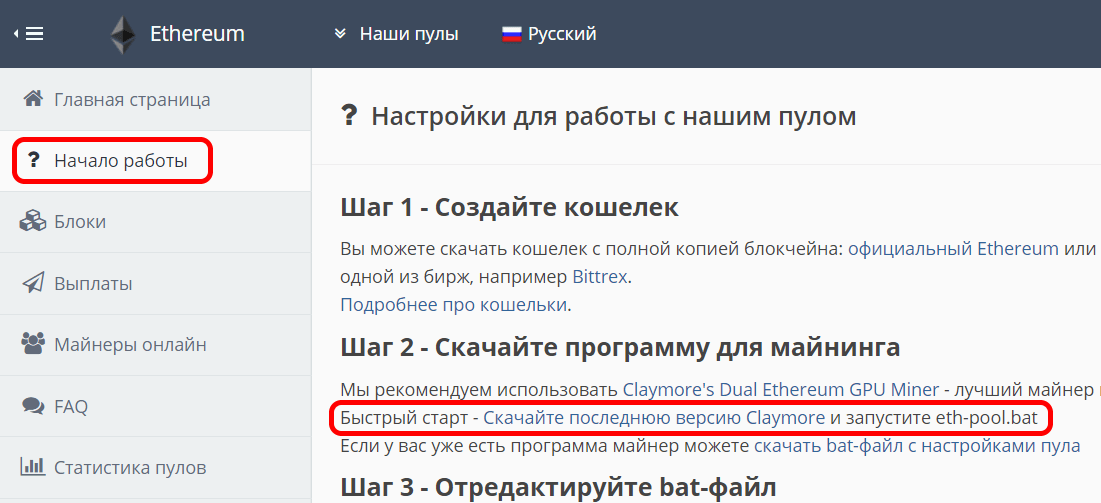
Лидер в сегменте ZCash майнинга на NVidia. Кроме Windows работает на LINUX. Также закрытый код и комиссия 2,5%. В работе использует библиотеку CUDA, так что следите, чтобы она была последней версии.
По сравнению с предыдущим более скоростной miner ZCash для NVidia, но только при подключении к пулу NiceHash. Поддержка новых архитектур и технологии NVidia, возможна добыча на CPU с набором инструкций AVX/AVX2, например, модельный ряд Intel iCore. Код закрыт, дополнительные комиссии отсутствуют.
Основной конкурент Claymore по майнингу ZCash на оборудовании AMD. На сегодня существует только в 64-бит версии для LINUX. Отличается нестандартным подходом к начислению комиссии разработчику – она идет из параллельной добычи дополнительных монет, а всю хешрейт полосу получает пользователь. Перенос ПО на NVidia пока не планируется.
Работает на обоих типах видеокарт и на CPU с поддержкой AVX/AVX2. Изначально был разработан для LINUX, но может быть запущен и под Windows через программу эмуляции. Хороший выбор для младших моделей видеокарт, комиссия отсутствует.
Хороший выбор для младших моделей видеокарт, комиссия отсутствует.
Если требуется настройка майнинга ZCash для процессоров, не поддерживающих современный набор инструкций, выбирайте этот программный пакет. Майнить можно и на видеокартах, но хешрейт находится на уровне ниже среднего.
Первая версия этого майнера была привязана к Nicehash, но благодаря открытому коду подключаются и другие пулы.
Что касается скорости, то здесь можно оперировать только средними значениями – даже в рамках одной партии скорости видеокарт отличаются на 3-4%.
В сети можно найти специальный калькулятор прибыльности майнинга ZCash учитывающий кроме хешрейта GPU и другие параметры, для расчета прибыли и срока окупаемости проекта.
Подключение к пулу
После того как собрана ферма и установлено программное обеспечение, подключаемся к общему пулу для проверки и подтверждения найденных хешей.
Здесь лучше тоже не экспериментировать, а выбрать pool mining ZCash из тройки лидеров:
Входит в группу крупнейших мировых пулов и не только по ZEC. Можно добывать как совместно, так и в режиме solo получая всю сумму вознаграждения. При этом дается гарантия, что мощности не используются на стороне Antpool. Два вида вознаграждения, автоматические выплаты, русский интерфейс.
Можно добывать как совместно, так и в режиме solo получая всю сумму вознаграждения. При этом дается гарантия, что мощности не используются на стороне Antpool. Два вида вознаграждения, автоматические выплаты, русский интерфейс.
Пул не ставит себе целью привлечь как можно больше клиентов, несмотря на пятилетнюю работу, а сосредоточен на качестве услуг при небольших комиссиях. Этим привлекателен для новых майнеров для ZCash так как чем меньше число участников тем больше полученная часть вознаграждения.
Еще один китайский пул, входящий в тройку лидеров Азиатского региона. Работает и платит надежно, единственный недостаток – комиссия до 4%.
Дополнительно видео инструкция с полной настройкой добычи ZEC через пул zcash.flypool.org:
Внешние факторы и рекомендации
Перед тем как начать майнить ZCash или покупкой первой видеокарты проверьте внешние факторы, оказывающие прямое влияние на положительный результат:
- Дешевое и надежное электропитание.
 Здесь важно найти баланс: дорогая энергия может не позволить выйти даже в ноль, а дешевая чревата постоянными отключениями и перепадами. При необходимости включите в бизнес-план источник бесперебойного питания и не забывайте о качестве питания внутри фермы (подробно о блоках питания здесь).
Здесь важно найти баланс: дорогая энергия может не позволить выйти даже в ноль, а дешевая чревата постоянными отключениями и перепадами. При необходимости включите в бизнес-план источник бесперебойного питания и не забывайте о качестве питания внутри фермы (подробно о блоках питания здесь). - Наличие достаточного охлаждения и шумоизоляции. Не стоит надеяться, что открытая конструкция и вентиляторы видеокарт гарантируют нужную температуру, учитывайте климат помещения, где будет происходить добыча zcash. А чрезмерный уровень шума обеспечит проблемы с соседями или контролирующими органами.
- Надежное интернет соединение. Так постоянные кратковременные пропадания связи, которые не влияют на просмотр страниц в браузере, приводят к убыткам при майнинге. Ведь мало найти уникальный хеш, нужно как можно быстрее получить подтверждение иначе вознаграждение уйдет другому участнику пула. Настройка майнера ZCash должна при необходимости переключиться на другой канал, тем более что высокой скорости от него не требуется.

Пожалуй это все важные аспекты майнинга криптовалюты Zcash, которые стоит учитывать при выборе подходящего оборудования и настройки программного обеспечения.
Не забывайте подписываться на свежие обновления нашего портала, чтобы не пропустить актуальные новости и полезную информация из криптомира.
УстановкаZcash GPU | Slush Pool
Следуйте инструкциям в соответствии с типом вашего оборудования.
Установка Zcash: Claymore (AMD)
1. Загрузите: Mega
2. Запустите майнер с помощью следующей команды и замените userName.workerName своими учетными данными.
Без SSL URL:
ZecMiner64.exe -zpool zec.slushpool.com:4444 -zwal userName.workerName -zpsw x -allpools 1
SSL URL:
ZecMiner64.exe -zpool stratum + ssl: // zec .slushpool.com:4443 -zwal userName.workerName -zpsw x -allpools 1
3. При необходимости загрузите и используйте наш самозаверяющий сертификат.
Ознакомьтесь с советами по настройке аварийного переключения, устранению неполадок, часто задаваемыми вопросами и многим другим по адресу: https://bitcointalk.org/index.php?topic=1670733.0.
Установка Zcash: Bminer (Nvidia)
1. Загрузите: Bminer.me
2. Вставьте следующие учетные данные в файл mine.bat (Windows) или mine.sh (Linux):
bminer -uri stratum: // [email protected]:4444
3. Чтобы запустить майнер, откройте командную строку и запустите mine.bat или mine.sh.
Установка Zcash: Funakoshi (Nvidia)
1. Скачать: GitHub.
2. Запустите майнер с помощью следующей команды (без .exe в Linux) и замените userName.workerName своими учетными данными:
Установка Zcash: ethOS (Nvidia, AMD)
1. Купите ethOS.
Купите ethOS.
2. Откройте файл конфигурации: /home/ethos/local.conf
Для майнеров Nvidia введите следующие учетные данные в этот файл:
globalminer dstm-zcash proxypool1 zec.slushpool.com:4444 proxywallet userName.workerName
Для майнеров AMD вставьте в этот файл следующие учетные данные:
globalminer Claymore-zcash proxypool1 zec.slushpool.com:4444 proxywallet userName.workerName
3. Сохраните и перезапустите майнер.
Дополнительная информация и советы по адресу: http://ethosdistro.com/kb/#zcash
Установка Zcash: Nheqminer (Nvidia)
1. Загрузите: / nicehash / nheqminer или / etherchain-org / nheqminer
Запустите майнер с помощью следующей команды и замените userName.workerName с вашими учетными данными:
nheqminer.exe -l zec.slushpool.com:4444 -u userName.workerName
Пример:
Как майнить на вашем CPU с worker1 на сервере в США:
nheqminer -l us- east.zec.slushpool.com:4444 -u userName.worker1
Пример:
Майнинг на вашем ЦП с worker1 на сервере ЕС, используя 6 потоков ЦП:
nheqminer -l eu.zec.slushpool.com:4444 - u userName.worker1 -t 6Пример:
Mine на вашем CPU и графических процессорах CUDA, worker1 на сервере EU, используя 6 потоков CPU и 2 графических процессора CUDA:
nheqminer -l eu.zec.slushpool.com:4444 -u userName.worker1 -t 6 -cd 0 1
Дополнительная информация по телефону:
Как установить и запустить Claymore’s Miner
Claymore’s Dual Ethereum GPU Miner — лучший майнер на сегодняшний день Вы найдете это в разделе «Как начать» на сайте eth.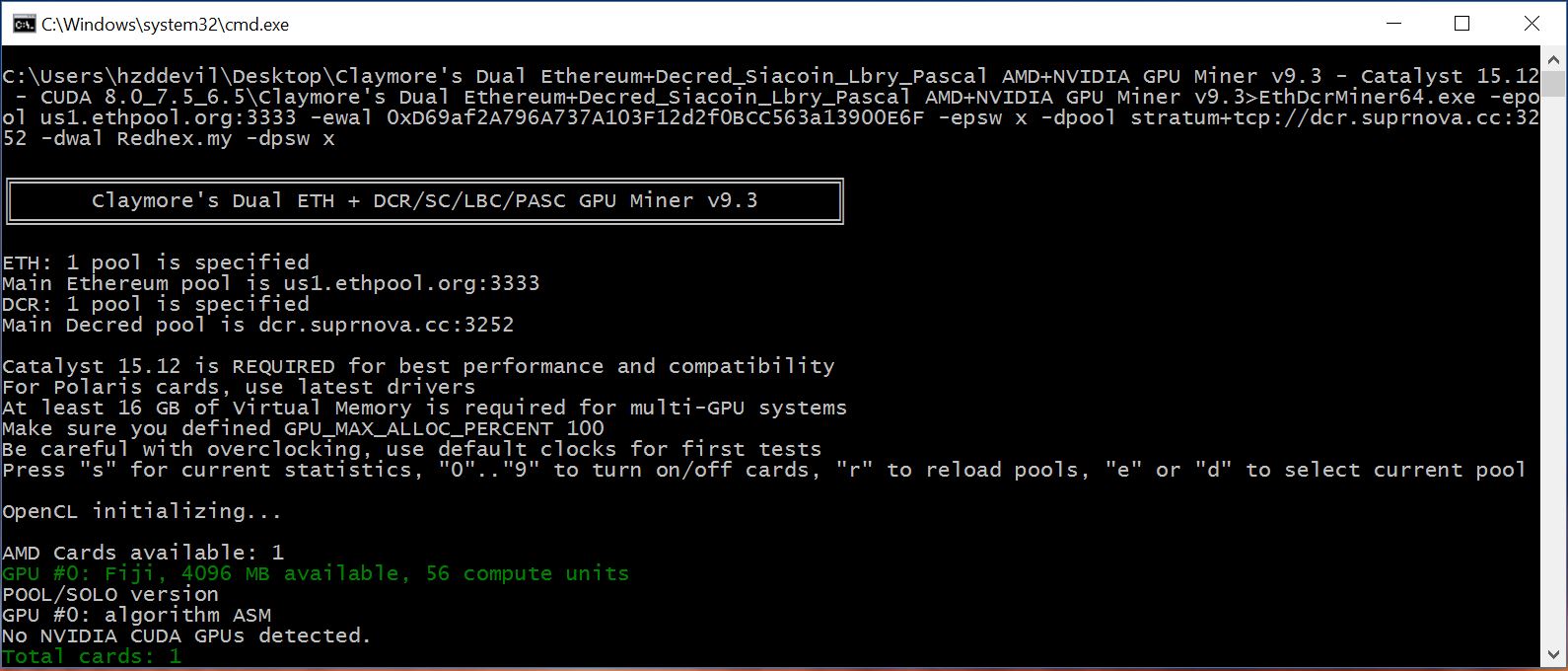 2miners.com.
2miners.com.
И это на 100% правда. Claymore — один из самых эффективных и удобных майнеров на сегодняшний день, поэтому он получил всеобщее признание майнеров. Имеет два режима работы:
- Отлично, но некоторая часть награды достается разработчику Claymore
- Хорошо, но вы ничего не платите Claymore
Мы не будем здесь вдаваться в подробности — первый вариант лучше, поверьте нам, давайте продолжим.
Как установить и загрузить ClaymoreВы можете загрузить последнюю версию Claymore в любое время в ветке форума Bitcointalk: bitcointalk.org/index.php?topic=1433925.0.
Распакуйте архив в любое место на вашем компьютере.
В папке, содержащей майнер, необходимо создать файл с расширением .bat. Сделать это можно в любом текстовом редакторе (например, в Блокноте). При сохранении файла важно выбрать в качестве типа файла «Все файлы», а не «txt».В противном случае у вас будет .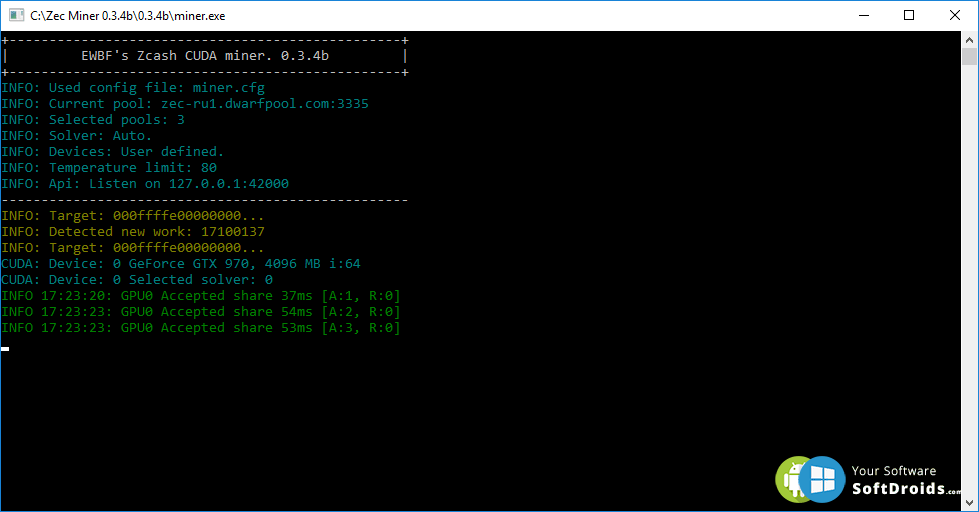 bat.txt в конце имени файла, и майнер не сможет открыть этот файл. Ваш bat-файл (допустим, он называется test.bat) должен содержать следующий текст:
bat.txt в конце имени файла, и майнер не сможет открыть этот файл. Ваш bat-файл (допустим, он называется test.bat) должен содержать следующий текст:
setx GPU_FORCE_64BIT_PTR 0 setx GPU_MAX_HEAP_SIZE 100 setx GPU_USE_SYNC_OBJECTS 1 setx GPU_MAX_ALLOC_PERCENT 100 setx GPU_SINGLE_ALLOC_PERCENT 100 EthDcrMiner64.exe -epool eth.2miners.com:2020 -eworker RIG_NAME -ewal WALLET_ADDRESS -epsw x
WALLET_ADDRESS находится в вашем кошельке.Если вы не знаете, как это сделать, прочтите эту статью — Кошельки: как хранить Ethereum и другие альткойны.
RIG_NAME — вы можете выбрать любое имя (например, test), , но не преувеличивайте: оно должно состоять максимум из 32 символов, содержать только буквы и цифры (без специальных символов, таких как $% »*; @).
Как только файл будет готов, открываем его — майнинг идет. Вы можете проверить статистику по пулу, введя свой WALLET_ADDRESS в поле поиска вверху.
Внимание! По соображениям безопасности Windows может запретить вам открывать bat-файл. В этом случае вы должны разрешить ему открываться во всплывающем окне.
В этом случае вы должны разрешить ему открываться во всплывающем окне.
На 2Miners есть опция быстрого запуска, в которой есть все необходимое — загрузите готовую к работе версию Claymore’s Miner (архивный пароль — 2miners) и запустите /ETHASH/eth-pool.bat.
TL; DR Если вы не хотите читать всю статью, тогда последний вариант для вас. Не забудьте вместо этого использовать свой кошелек!
Как только вы во всем разберетесь, будем рады видеть вас в нашем чате.
Claymore Miner для ZCash
Для Nvidia загрузите последнюю версию майнера EWBF CUDA Zcash, а для AMD — Claymore’s ZCash AMD GPU Miner.
Щелкните здесь, чтобы загрузить предварительно настроенные файлы bat для майнинга криптовалюты в нашем пуле майнинга ZCash. Пароль: 2miners .
Не забудьте изменить адрес кошелька на свой в файле /EQUIHASH/AMD/zec-pool.bat или /EQUIHASH/NVIDIA/zec-pool. bat. Вы можете использовать Блокнот или любой другой текстовый редактор.
bat. Вы можете использовать Блокнот или любой другой текстовый редактор.
Как майнить ZCash (ZEC): Полное руководство для начинающих
Zcash — это криптовалюта с открытым исходным кодом, в которой основное внимание уделяется элементу конфиденциальности. Эта криптовалюта может быть добыта с использованием центрального процессора и / или графического процессора. Это популярная валюта для майнинга с помощью графических процессоров nVidia, поскольку алгоритм хеширования на этих графических процессорах лучше, чем у их конкурентов AMD. Серия GTX является самой популярной для майнинга Zcash.
Есть и другие монеты Equihash, которые вы можете добывать, например, биткойн-золото, но это будет рассмотрено в другом руководстве.В этом руководстве основное внимание будет уделено тому, как получить оборудование для майнинга Zcash. Перед тем, как начать, всегда убедитесь, что у вас установлены последние соответствующие драйверы, чтобы все прошло гладко и без сбоев.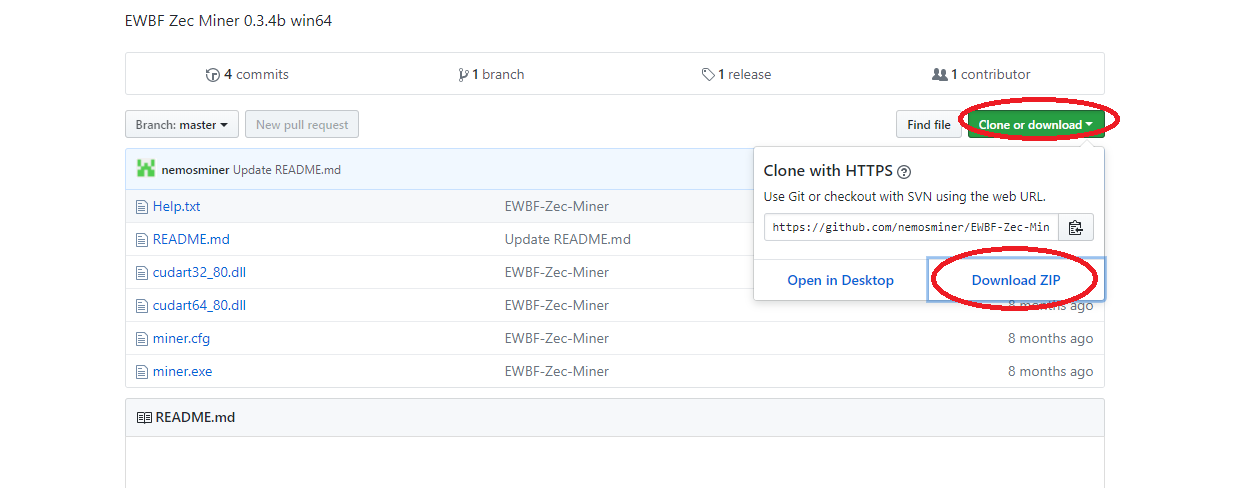 Также обратите внимание, что почти все антивирусы или антивирусные программы распознают это программное обеспечение как вредоносное ПО.
Также обратите внимание, что почти все антивирусы или антивирусные программы распознают это программное обеспечение как вредоносное ПО.
Вы можете рассчитать приблизительное вознаграждение за майнинг, посетив WhattoMine.
Сначала нам нужно будет загрузить какое-то программное обеспечение для майнинга. Варианты программного обеспечения для майнинга Zcash:
CPU Mining
Возможно с Nicehash или Minergate.Nicehash удобен в использовании для легкой настройки, но скорость хеширования примерно на 30% меньше, чем при настройке собственного программного обеспечения для майнинга с помощью Claymore или EWBF. Поэтому в этом руководстве мы сосредоточимся на майнинге на GPU.
AMD GPU Mining
Если у вас есть графический процессор AMD, вы будете использовать Claymore’s Miner. Щелкните ссылку для загрузки, как показано, и распакуйте в папку по вашему выбору.
После извлечения мы можем настроить майнер, отредактировав файл конфигурации, чтобы установить наш адрес Zcash и настроить пул для майнинга. Варианты пулов для майнинга Zcash:
Варианты пулов для майнинга Zcash:
В этом руководстве мы будем использовать Flypool. Установите адрес своего сервера на ближайшее к вам место.
Я выберу сервер в США, как показано. Не забудьте также указать номер порта. В config.txt я вставлю «-zpool us1-zcash.flypool.org:3333». Просто добавьте свой кошелек Zcash в раздел кошельков, добавив «-zwal YOUR_WALLET_ADDRESS».
Есть еще несколько вещей, которые нам нужно сделать, прежде чем мы сможем запустить майнер.Прежде всего, нам нужно добавить эту строку кода в config.txt, особенно на видеокартах 1-2 ГБ. Это обеспечит бесперебойную работу всего. Добавьте этот код в свой файл config.txt:
GPU_FORCE_64BIT_PTR 1 GPU_MAX_HEAP_SIZE 100 GPU_USE_SYNC_OBJECTS 1 GPU_MAX_ALLOC_PERCENT 100 GPU_SINGLE_ALLOC_PERCENT 100
Ваш файл конфигурации должен выглядеть следующим образом.
Затем вам нужно будет убедиться, что у вас включена правильная виртуальная память (минимум 16 ГБ). Для этого найдите систему в меню «Пуск».Откройте систему и слева нажмите «Расширенные настройки системы». Перейдите на вкладку «Дополнительно» в разделе «Параметры производительности» и снова нажмите «Дополнительно». Затем нажмите «Изменить» под виртуальной памятью. Снимите флажок «Автоматически управлять размером файла подкачки для всех дисков», а затем введите пользовательский размер 16384 (или любое другое максимально допустимое значение до 16 ГБ) в поля «Начальный» и «Максимальный размер». Это предотвратит возникновение ошибок с виртуальной памятью.
Для этого найдите систему в меню «Пуск».Откройте систему и слева нажмите «Расширенные настройки системы». Перейдите на вкладку «Дополнительно» в разделе «Параметры производительности» и снова нажмите «Дополнительно». Затем нажмите «Изменить» под виртуальной памятью. Снимите флажок «Автоматически управлять размером файла подкачки для всех дисков», а затем введите пользовательский размер 16384 (или любое другое максимально допустимое значение до 16 ГБ) в поля «Начальный» и «Максимальный размер». Это предотвратит возникновение ошибок с виртуальной памятью.
И все, вы готовы майнить для Zcash.Просто щелкните файл Start.bat, и вы должны начать майнинг. Вы также можете посмотреть статистику своих майнеров на веб-сайте пула, который вы используете, введя свой публичный адрес.
nVidia GPU Mining
Если вы используете nVidia GPU, загрузите майнер EWBF, как показано, и распакуйте его в папку по вашему выбору.
После извлечения мы можем настроить майнер, отредактировав файл start. bat, чтобы установить наш адрес Zcash и настроить пул майнинга.Возможные варианты пулов для майнинга Zcash:
bat, чтобы установить наш адрес Zcash и настроить пул майнинга.Возможные варианты пулов для майнинга Zcash:
- Nanopool (комиссия 1%)
- Flypool (комиссия 1%, минимальная выплата 0,001)
- Dwarfpool (0,01 мин. Выплата)
Для этого руководства мы будем использовать Flypool. Установите адрес своего сервера на ближайшее к вам место.
Для программного обеспечения nVidia мы будем настраивать файл start.bat. Просто щелкните правой кнопкой мыши, чтобы отредактировать в блокноте. После открытия мы можем установить адрес сервера и ваш публичный адрес Zcash. В этом руководстве мы будем использовать «us1-zcash.flypool.org ’, но выберите ближайший к вам сервер. Теперь ваш файл Start.bat должен быть настроен аналогично моему, как показано ниже.
Затем вам нужно будет убедиться, что у вас включена правильная виртуальная память (минимум 16 ГБ). Для этого найдите систему в меню «Пуск». Откройте систему и слева нажмите «Расширенные настройки системы». Перейдите на вкладку «Дополнительно» в разделе «Параметры производительности» и снова нажмите «Дополнительно». Затем нажмите «Изменить» под виртуальной памятью. Снимите флажок «Автоматически управлять размером файла подкачки для всех дисков», а затем введите пользовательский размер 16384 (или любое другое максимально допустимое значение до 16 ГБ) в поля «Начальный» и «Максимальный размер».Это предотвратит возникновение ошибок с виртуальной памятью.
Перейдите на вкладку «Дополнительно» в разделе «Параметры производительности» и снова нажмите «Дополнительно». Затем нажмите «Изменить» под виртуальной памятью. Снимите флажок «Автоматически управлять размером файла подкачки для всех дисков», а затем введите пользовательский размер 16384 (или любое другое максимально допустимое значение до 16 ГБ) в поля «Начальный» и «Максимальный размер».Это предотвратит возникновение ошибок с виртуальной памятью.
И все, вы готовы майнить для Zcash. Просто щелкните файл Start.bat, и вы должны начать майнинг. Вы также можете посмотреть статистику своих майнеров на веб-сайте пула, который вы используете, введя свой публичный адрес.
Как майнить ZCash в Linux
По мере того, как становится все яснее, что криптовалюта никуда не денется, наступает время исследовать разнообразный и изменчивый криптовалютный мир и рассмотреть новые альтернативы.Монет намного больше, чем у таких крупных игроков, как Биткойн и Эфириум, и многие из них либо вводят новшества в свой дизайн, либо выполняют уникальную роль.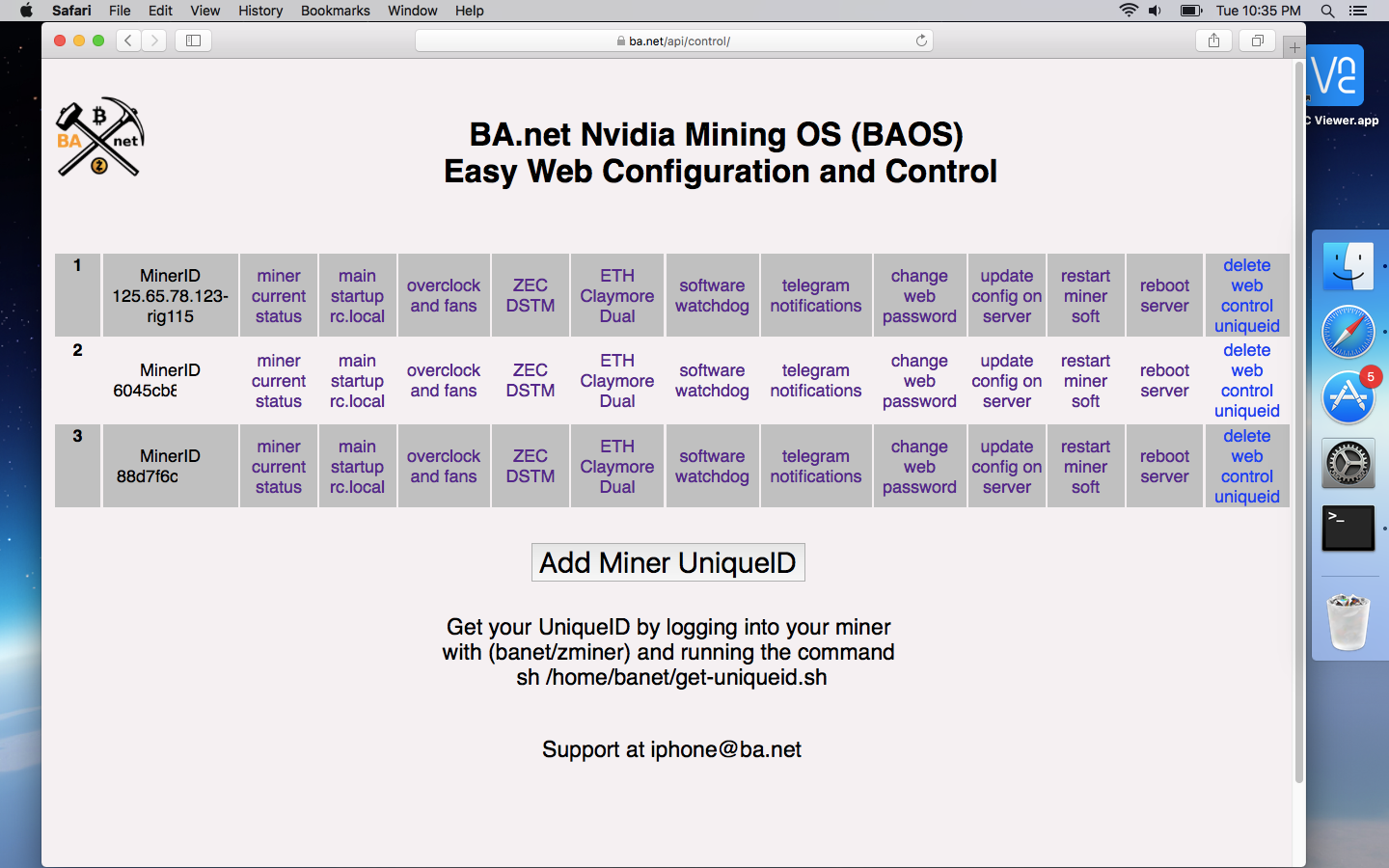 Zcash — отличный пример криптовалюты, которая выполняет обе эти функции.
Zcash — отличный пример криптовалюты, которая выполняет обе эти функции.
Zcash является более анонимным по дизайну, стремясь быть цифровым от наличных денег. Он поддерживает защищенные транзакции, и все в Zcash предназначено для обеспечения конфиденциальности и безопасности.
Это, как и многие перспективные валюты, по-прежнему довольно легко и прибыльно добывать, и у него есть доступный обменный курс для покупки.
Установить Zcash
Разработчики Zcash упаковали его для дистрибутивов на основе Debian и Ubuntu, но есть также общий двоичный пакет, доступный в архиве. Если вы не используете Debian или Ubuntu, зайдите на страницу загрузки Zcash и скачайте последний архив tar. Распакуйте его, и вы можете начать использовать оттуда. В противном случае продолжайте читать конкретные инструкции по установке.
Во-первых, убедитесь, что Apt поддерживает установку через HTTPS.
sudo apt установить apt-transport-https
Затем загрузите и импортируйте ключи подписи Zcash.
wget -qO - https://apt.z.cash/zcash.asc | sudo apt-key добавить -
Вам необходимо добавить репозиторий Zcash к вашим источникам. Используйте любой текстовый редактор для создания файла в «/etc/apt/sources.list.d/zcash.list». Поместите в файл следующую строку и сохраните:
deb [arch = amd64] https://apt.z.cash/ jessie main
Теперь обновите Apt и установите пакет Zcash.
sudo apt update sudo apt установить zcash
Настроить Zcash
Прежде чем вы сможете начать майнинг Zcash, вам нужно немного настроить.Первое, что вам понадобится, это параметры Zcash. Они используются для создания защищенных транзакций. Это довольно долгая загрузка, поэтому запускайте ее, когда у вас будет время подождать.
Вам потребуется настроить файл конфигурации. Основная часть этого — создание вашего имени пользователя и пароля, чтобы вы могли хранить Zcash и выполнять транзакции. Создайте для него папку и начните со своего имени пользователя.
мкдир ~ / .zcash echo "rpcuser = имя пользователя" >> ~ / .zcash / zcash.conf
Затем сгенерируйте случайный ключ в качестве пароля.
echo "rpcpassword =` head -c 32 / dev / urandom | base64` ">> ~ / .zcash / zcash.conf
Завершите файл, добавив пару строк, которые сообщают клиенту, где подключиться и, при желании, начать майнинг.
echo "mainnet = 1" >> ~ / .zcash / zcash.conf echo "addnode = mainnet.z.cash" >> ~ / .zcash / zcash.conf # Необязательно для майнинга на ЦП echo "gen = 1" >> ~ / .zcash / zcash.conf
Запустите службу Zcash. В будущем вы можете запустить его как демон с флагом --daemon .
Получите адрес своего кошелька
Вы выполнили все шаги по настройке кошелька. Пришло время получить адрес, который вы будете использовать для совершения с ним транзакций. К счастью, эта функция встроена в уже настроенную утилиту Zcash. Запустите Zcash CLI, чтобы установить адрес для вашего кошелька.
В будущем вы можете указать адрес своего кошелька с помощью:
zcash-cli получить адреса от аккаунта
Выберите пул
Есть много пулов для Zcash.Трудно сказать, какие из них лучше, тем более что эти вещи всегда меняются. Этот список довольно исчерпывающий и должен помочь вам начать работу.
Майнинг с пулом — ключ к успеху. Если вы будете майнить в одиночку, шансы получить прибыль очень малы. Выберите бассейн и придерживайтесь его. Вы увидите, как Zcash начнет поступать вскоре после того, как вы начнете.
Шахта с вашим графическим процессором
Конечно, вы можете майнить с помощью своего процессора, но это очень неэффективно, и шансы получить от этого очень мало.Однако с приличным графическим процессором вы определенно можете добиться большего успеха.
Существует несколько решений для майнинга на GPU, но в этом руководстве основное внимание будет уделено майнингу AMD с помощью Claymore. Карты AMD наиболее популярны среди майнеров, а Claymore — это простой в использовании и запускаемый скрипт.
Вы можете найти последние заметки об изменениях и ссылку на загрузку в этой ветке Bitcointalk. Используйте любую ссылку, которую вы предпочитаете, и скачайте последнюю доступную версию.
После того, как вы загрузили Claymore, распакуйте его в каталог, в котором вы хотите его запустить.Откройте терминал в этом месте. Вы можете запустить майнер, просто выполнив там скрипт «zecminer64», но, ничего не передавая ему, вы далеко не уедете.
Скопируйте адрес из выбранного вами пула и передайте скрипту с помощью флага -zpool . Затем введите адрес своего кошелька с -zwal . Наконец, вы можете установить уровень интенсивности от 1 до 9 с помощью флага -i . Это не обязательно, и скрипт установит его для вас на основе вашей карты.Если сложить все вместе, получится что-то вроде этого:
./zecminer64 -zpool ssl: //us-zec.2miners.com: 1010 -zwal t1ancMiAivyvCkX5y2BkYfmmjgVjDsXXXXX -i 3
После этого вы можете просто оставить его включенным. Если вы хотите, чтобы ваша машина запускала майнинг при запуске, вы можете сделать это с помощью сценария запуска.
Если вы хотите, чтобы ваша машина запускала майнинг при запуске, вы можете сделать это с помощью сценария запуска.
Теперь вы готовы начать майнить и использовать Zcash. Как и в случае с любой другой криптовалютой, вы всегда должны исследовать прибыльность, прежде чем вкладывать средства в оборудование и начинать майнинг.Всегда следите за будущими обновлениями кошелька и программного обеспечения для майнинга. Это будет иметь большое значение как в эффективности, так и в безопасности.
Эта статья полезна? да Нет
Ник КонглтонНик — техник-фрилансер.журналист, энтузиаст Linux и давний геймер на ПК.
Как построить безголовую установку для майнинга Zcash с 6 графическими процессорами в Ubuntu 16.04 с использованием Claymore — блочные операции
Последняя версия моего руководства по созданию и эксплуатации майнинг-фермы находится здесь, How to Build a 6 Rig GPU Miner for Zcash and Ethereum with Nvidia GTX 1070 and EthosDistro, размещена 1 октября 2017 года на Steemit.
Биткойн получает всю прессу, и майнинг биткойнов может быть прибыльным. Но оборудование шумное, дорогое и труднодоступное. Если вы хотите начать работу с криптовалютой и иметь немного технических ноу-хау, я рекомендую вам сначала построить установку для майнинга на GPU.
Установки для майнинга на GPUтак же прибыльны, как и майнинг биткойнов, продукты легко купить, а на карты GPU предоставляется двухлетняя гарантия на случай, если вы их сожжете. Они многоцелевые и могут использоваться для майнинга множества различных криптовалют.Обычно они окупаются за один год, включая стоимость электроэнергии. После этого вы зарабатываете деньги.
Я уже некоторое время занимаюсь сборкой майнинговых установок с использованием Ubuntu linux. Мне очень нравятся карты AMD RX480, и недавно мои майнеры Ethereum перешли на использование кода майнинга Claymore. Я также хотел добыть Zcash и обнаружил, что карты AMD R9 Fury лучше, чем AMD RX480.
Первые майнеры, которые я построил для Zcash, использовали майнер SilentArmy для Ubuntu.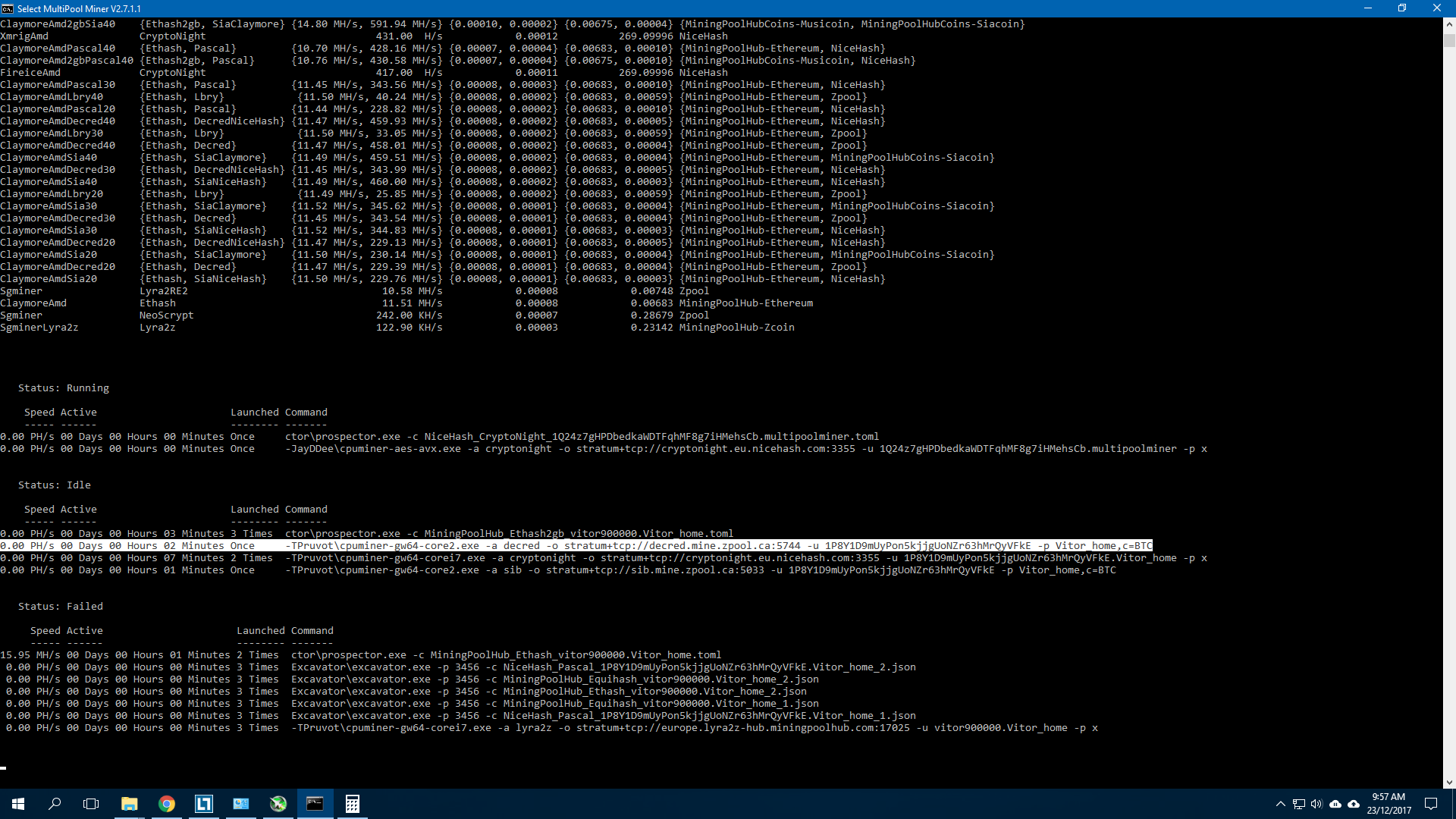 Это было хорошо, но версия Claymore для Windows была в 3 раза быстрее! Я перевел машины на Windows 10 и запустил майнер Claymore.Отличная производительность, никаких проблем.
Это было хорошо, но версия Claymore для Windows была в 3 раза быстрее! Я перевел машины на Windows 10 и запустил майнер Claymore.Отличная производительность, никаких проблем.
За исключением того, что мне не нравится Windows 10. Когда мне нужно проверить майнер или перезагрузить его, я хочу иметь возможность подключиться к нему напрямую по SSH, внести изменения и все готово. Windows перезагружалась в неудобное время для обновлений, и мне не нравилось подключаться к VPN и запускать графический интерфейс с NoMachine только для того, чтобы внести изменения.
Поэтому, когда Claymore выпустил Linux-версию майнера Zcash, я был очень счастлив. Я построил новую установку для майнинга на 6 GPU и начал работу. Это действительно хорошо работает.Он настроен для автономной работы в Ubuntu 16.04 LTS с последними драйверами AMD. Эту же базовую настройку можно использовать для майнинга Ethereum и Monero.
Проверьте статистику — 2515 хешей в секунду. Эта коробка использует 7 ампер при 240 В переменного тока — 1600 Вт мощности. В январе 2016 года этот ящик генерирует 250 долларов США в месяц Zcash и потребляет около 50 долларов США в месяц из расчета 200 долларов США в месяц или 2400 долларов США в год. Первый год майнинг окупается, а затем приносит вам деньги.
В январе 2016 года этот ящик генерирует 250 долларов США в месяц Zcash и потребляет около 50 долларов США в месяц из расчета 200 долларов США в месяц или 2400 долларов США в год. Первый год майнинг окупается, а затем приносит вам деньги.
Подключите это к числам Equihash на Coinwarz, и вы увидите, что Zcash выходит довольно хорошо.
Спецификация
Список оборудования— ссылки ведут на страницу продукта Newegg, Amazon или Parallel Mining
- Материнская плата — BIOSTAR TB85 LGA 1150 Intel B85 SATA 6 Гбит / с USB 3.0 Материнские платы ATX — Intel — 71 долларов США Процессор
- — Процессор Intel Celeron G1820 2,7 ГГц 5,0 ГТ / с 2 МБ LGA 1150 CPU BX80646G1820 — 43 долларов Память
- — комплект Kingston HyperX FURY 8 ГБ (2 x 4 ГБ) 1600 МГц DDR3 CL10 DIMM — черный (HX316C10FBK2 / 8) — 49 долларов
- SSD — KingDian 2,5 ″ 7 мм SATA III 6 Гбит / с Внутренний твердотельный накопитель SSD для настольных ПК, портативных компьютеров (60 ГБ) — 30 долларов США.
 Корпус
Корпус - — ParallelMiner BAREBONE — ALL ALUMINIUM 6.КЕЙС ДЛЯ ОТКРЫТОГО ВОЗДУХА ГПА — 120 долларов
- Блок питания 1 — Блок питания Antec High Current Pro 1300W ATX12V / EPS12V HCP-1300 Platinum — $ 260
- Блок питания 2 — Соберите его из этих трех частей:
- PCI-E Risers — ELEGIANT PCI-E USB 3.0 Cable Express 1X to 16X Extension Cable — Mining выделенный адаптер удлинительного кабеля видеокарты с кабелем SATA для настольных ПК портативных компьютеров — количество 6 по цене от 11 до 66 долларов. Графические процессоры
- — SAPPHIRE NITRO Radeon R9 Fury 100379NTOC + SR 4 ГБ 4096-битная видеокарта HBM TRI-X OC + (UEFI) — 6 штук по цене 260–1550 долларов США
- Выключатель питания ATX — Корпус ПК Красный Зеленый светодиодный индикатор Лампа сброса блока питания ATX Вывод переключателя жесткого диска 20 ″ — $ 10
Общая стоимость ведомости материалов — 2270 долларов США
Примечания к сборке:
Я использовал плату MSI в видео и Biostar в другой сборке.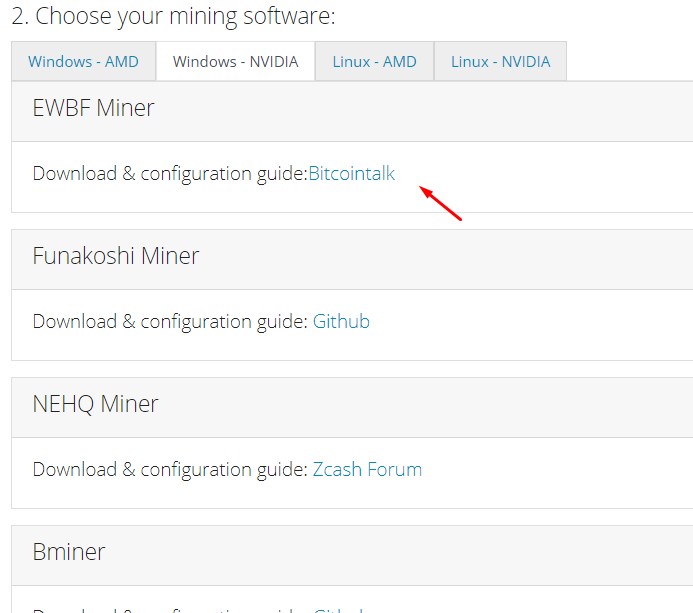 Мне больше нравится Biostar, потому что он не требует возни с BIOS. Просто работает. И стоит дешевле.
Мне больше нравится Biostar, потому что он не требует возни с BIOS. Просто работает. И стоит дешевле.
Купите вдвое больше переходных плат PCI-E, чем, по вашему мнению, вам понадобится. Я пробовал 3 разных бренда, и обычно половина стояков бывает плохой и не работает. В большинстве случаев карта GPU перестает работать из-за плохих стояков через несколько часов или день. В этой последней партии были некоторые с короткими замыканиями, которые не позволяли компьютеру запускаться!
Вы также можете купить два блока питания HP.
Опция AMD RX480
Как вариант, вы можете купить видеокарты AMD RX480 вместо Fury. RX480 потребляет меньше энергии. Большинство моих майнинговых установок используют AMD RX480. Вот один, который мне очень нравится:
XFX Radeon RS RX 480 DirectX 12 RX-480P836BM 8 ГБ 256-битная GDDR5 PCI Express 3.0 Поддержка CrossFireX Видеокарта
Если вы используете RX480 вместо R9 Fury (пункт 9 выше), вы будете использовать меньше электроэнергии. Вам не нужно покупать второй блок питания (пункт 7 выше).Скорость хеширования будет меньше, и он также будет потреблять меньше энергии.
Вам не нужно покупать второй блок питания (пункт 7 выше).Скорость хеширования будет меньше, и он также будет потреблять меньше энергии.
Это результат установки RX480 с 6 графическими процессорами, на которой установлен Claymore Zcash miner 11.1 для Linux:
Инструкции по сборке
Я всегда что-то забываю, когда строю машину. Вот несколько основных инструкций для наиболее эффективного порядка действий. Идея состоит в том, чтобы собрать базовый компьютер, устранить любые потенциальные проблемы, установить операционную систему и приложение, а затем собрать остальную часть машины.
Сборка оборудования — часть первая
- Соберите корпус
- Поместите ЦП, вентилятор ЦП и память на материнскую плату. Подключите вентилятор.
- Присоедините переключатели и светодиоды ATX к разъему питания.
- Подключите кабель SATA к материнской плате.
- Поместите материнскую плату в корпус на уже прикрепленные резиновые заглушки.

- Присоедините блок питания Antec к правой стороне корпуса. Используйте винты из коробки. Подсоедините кабели питания от блока питания Antec к материнской плате, блоку питания процессора и твердотельному накопителю.
- Присоедините блок питания HP и плату X5 к левой стороне корпуса. Используйте два нижних винта вентилятора из блока питания HP.
- Вкрутите одну из плат PCI-X Riser, вставьте ее в ближайший к процессору слот PCI-E и подключите питание от блока питания.
- Подключите к аппарату клавиатуру, мышь и монитор HDMI.
- Подключите шнур питания к блоку питания Antec, включите выключатель питания.
- Нажмите кнопку питания ATX. Машина должна загрузиться.
Если он не загружается, самое время заняться основным устранением неполадок. Не добавляйте видеокарты до тех пор, пока не будет установлена операционная система. На материнской плате есть разъем VGA, если вы хотите подключить к нему монитор напрямую. Просто убедитесь, что видеокарты не подключены, если вы используете встроенное видео.
Установка и настройка программного обеспечения
Начальная установка операционной системы
Установите Ubuntu 16.04 LTS Server
Выполните стандартную установку со всеми настройками по умолчанию, включите OpenSSH при установке
После установки войдите в систему с вашим именем пользователя и паролем
Получите IP-адрес с
ifconfig
Перейдите к своему ПК, ssh на машину Ubuntu и выполните остальную настройку с вашего ПК, чтобы вы могли скопировать и вставить команды.Я предпочитаю SSH из оболочки Bash, но Putty тоже хороший клиент.
Упростить жизнь
Установить некоторые основы
sudo apt update sudo apt install git screen vim nmap ncdu busybox inxi links unzip python
Измените цвета в редакторе VIM. Если вам не нравится VIM, используйте nano.
vim .vimrc
Добавить в новый файл .vimrc
: цветная пустыня
Улучшить оболочку bash
vim .bashrc
В файле.bashrc
изменить # force_color_prompt = yes
на
force_color_prompt = да
добавьте это в конце:
LS_COLORS = $ LS_COLORS: 'di = 0; 36:'; экспорт LS_COLORS
Обновление операционных систем на экране:
экран -S апгрейд sudo apt dist-upgrade
ctrl-a d для возврата
Исправьте сеть, чтобы IP-адрес можно было изменить с DHCP
Не уверен, почему Ubuntu блокирует один IP-адрес в себе, когда впервые получает IP-адрес.Но это так. Так что это нужно изменить.
Шаг 1. Отключите унаследованные имена встроенного ПО по умолчанию.
Отредактируйте / etc / default / grub
судо vim / и т. Д. / По умолчанию / grub
Измените строку с
GRUB_CMDLINE_LINUX_DEFAULT = ””
на
GRUB_CMDLINE_LINUX_DEFAULT = "текст"
Измените строку с
GRUB_CMDLINE_LINUX = ””
на
GRUB_CMDLINE_LINUX = "net.ifnames = 0 biosdevname = 0"
вступить в силу
sudo update-grub
Шаг 2: Создайте постоянный файл / etc / udev / rules. d / 70-persistent-net.rules от имени root и залейте их.
d / 70-persistent-net.rules от имени root и залейте их.
судо vim /etc/udev/rules.d/70-persistent-net.rules
Вставьте это в новый файл, который вы только что создали:
# Этот файл был автоматически сгенерирован / lib / udev / write_net_rules
# программа, запускаемая файлом правил persistent-net-generator.rules.
# # Вы можете изменить его, если вы сохраняете каждое правило на одном
# и измените только значение ключа NAME =.
# Устройство PCI Устройство LAN
SUBSYSTEM == "net", ACTION == "add", DRIVERS == "? *", ATTR {address} == "XX: yy: XX: yy: XX: yy", ATTR {dev_id} == "0x0 ", ATTR {тип} ==" 1 ", ЯДРО ==" eth * ", ИМЯ =" ethX "
# Устройство PCI Устройство Wlan
SUBSYSTEM == "net", ACTION == "add", DRIVERS == "? *", ATTR {address} == "XX: yy: XX: yy: XX: yy", ATTR {dev_id} == "0x0 ", ATTR {type} ==" 1 ", KERNEL ==" eth * ", NAME =" wlanX "Редактировать сетевые интерфейсы:
Судо ВИМ / и т. Д. / Сети / интерфейсы
Измените имена устройств на eth0, чтобы они читались:
# Основной сетевой интерфейс авто eth0 iface eth0 inet dhcp
Найдите имя своего аппаратного устройства (MAC-адрес) с помощью
ifconfig
пример:
HWaddr 4c: cc: 6a: 67: 57: 07
Перейдите на свой DHCP-сервер и сопоставьте предпочтительный IP-адрес с аппаратным адресом. Вы сами по себе.
Вы сами по себе.
Проверьте экран, чтобы убедиться, что обновление завершено
экран -r
После завершения обновления ПЕРЕЗАГРУЗИТЬ
sudo перезагрузка
ssh в ящик, используя новый IP-адрес, который вы назначили на своем DHCP-сервере!
Если нет, то адрес должен быть по тому же адресу, что и раньше. Если вы не можете его найти, войдите в терминал на компьютере, введите
ifconfig
, если у вас есть только адрес обратной связи 127.0.0.1 затем запустите DHCP-клиент, чтобы получить IP-адрес, который вы можете использовать по ssh на
судо dhclient
и повторите исправление сети.
Установить драйверы AMD
Вариант 1 для установки драйвера AMD:
sudo apt установить amdgpu-pro
Если это не помогло, попробуйте вариант 2
Скопируйте 3 файла с ПК на сервер
Драйвер AMD Linux Ubuntu 16.50
AMD OpenCL SDK 3.0
Claymore’s ZCash AMD GPU Miner v11. 0 (Windows / Linux)
0 (Windows / Linux)
Установите драйвер AMD
tar xf amdgpu-pro-16.50-362463.tar.xz cd amdgpu-pro-16.50-362463 / sudo ./amdgpu-pro-install
Установите AMD SDK (необязательно — для некоторых приложений это необходимо, для других — нет)
tar xf AMD-APP-SDKInstaller-v3.0.130.136-GA-linux64.tar.bz2 sudo ./AMD-APP-SDK-v3.0.130.136-GA-linux64.sh
Добавить пользователя в видеогруппу
sudo usermod -a -G video $ ИМЯ
Проверить статус драйвера amdgpu
sudo apt установить клинфо судо клинфо sudo Clinfo | grep compute
ПЕРЕЗАГРУЗКА
Установите X-сервер и Диспетчер отображения
Установить xorg
sudo apt install xorg xserver-xorg-legacy xserver-xorg-video-dummy
Отредактируйте файл конфигурации для xorg-legacy:
судо vim / и т.д. / X11 / Xwrapper.конфигурация
удалить последнюю строку:
allowed_users = console
вставить в конец файла:
allowed_users = кто угодно need_root_rights = да
Создайте новый файл для работы без монитора, подключенного к боксу:
судо vim /etc/X11/xorg.conf
создать новый файл xorg.conf:
Раздел "ServerLayout"
Идентификатор "X.org Configured"
Экран 0 «Экран 8» 0 0
EndSection
Раздел «Файлы»
ModulePath "/ usr / lib / xorg / modules"
FontPath "/ usr / share / fonts / X11 / misc"
FontPath "/ usr / share / fonts / X11 / cyrillic"
FontPath "/ usr / share / fonts / X11 / 100dpi /: немасштабированный"
FontPath "/ usr / share / fonts / X11 / 75dpi /: немасштабированный"
FontPath "/ usr / share / fonts / X11 / Type1"
FontPath "/ usr / share / fonts / X11 / 100dpi"
FontPath "/ usr / share / fonts / X11 / 75dpi"
FontPath "встроенные"
EndSection
Раздел «Устройство»
### Доступные варианты драйвера: -
### Значения: : integer, : float, : "True" / "False",
### : «Строка», : « Гц / кГц / МГц»,
### <процент>: "%"
### [аргумент]: аргумент необязательный
# Опция "ShadowFB" # []
#Option "DefaultRefresh" # []
#Option "ModeSetClearScreen" # []
Идентификатор «Card8»
Драйвер "манекен"
VideoRam 16384
EndSection
Раздел «Монитор»
Идентификатор «Monitor8»
HorizSync 15. 0-100,0
VertRefresh 15.0-200.0
Модель "1600x900" 33,92 1600 1632 1760 1792 900 921 924 946
EndSection
Раздел «Экран»
Идентификатор «Экран8»
Устройство "Card8"
Монитор "Монитор8"
Подраздел «Дисплей»
Область просмотра 0 0
Глубина 24
Виртуальный 1600 900
EndSubSection
Конец раздела
0-100,0
VertRefresh 15.0-200.0
Модель "1600x900" 33,92 1600 1632 1760 1792 900 921 924 946
EndSection
Раздел «Экран»
Идентификатор «Экран8»
Устройство "Card8"
Монитор "Монитор8"
Подраздел «Дисплей»
Область просмотра 0 0
Глубина 24
Виртуальный 1600 900
EndSubSection
Конец раздела Убедитесь, что X работает для пользователя при входе в систему
vim .bashrc
Добавьте следующее в конце.bashrc
экспорт ДИСПЛЕЙ =: 0
Измените / etc / profile, чтобы он работал
судо vim / и т. Д. / Профиль
# добавьте в конец / etc / profile следующее:
экспорт XAUTHORITY = ~ / .Xauthority
Установить переменные при вызове пользователя X
vim .xinitrc
создать новый файл .xinitrc:
#! / Bin / bash ДИСПЛЕЙ =: 0 && xterm -geometry + 1 + 1 -n логин
Установите Claymore Zcash GPU Miner
Зависимость установки:
sudo apt установить libcurl3
Подготовить двоичный файл Claymore
мв Claymore \ ZCash \ AMD \ GPU \ Miner \ v10.0 \ Beta \ - \ LINUX \ - \ Catalyst \ 15.12-16.x.tar.gz Claymore10 гудрон XF Claymore10 CD Claymore10
Создать стартовый скрипт
vim mine.sh
Создать новый файл:
#! / Bin / sh xinit & спать 5 #export GPU_FORCE_64BIT_PTR = 1 #export GPU_MAX_HEAP_SIZE = 100 #export GPU_USE_SYNC_OBJECTS = 1 #export GPU_MAX_ALLOC_PERCENT = 100 #export GPU_SINGLE_ALLOC_PERCENT = 100 ./zecminer64
Сделать исполняемым
chmod + x мой.ш
Обновите файл config.txt. Используйте свой собственный адрес zcash, если хотите, в настройках zwal.
-zpool us1-zcash.flypool.org:3333 -zwal t1TGP8AzTBjS3kxxXQNPqmpBQjWaTLFhEKZ.rigz -zpsw x -di 0123456 # -tt 75 # -i 6 # -logfile / home / user / log / lognoappend
Войдите в экран
экран -S майнинг
запустить майнер
./mine.sh
Смотри, не сломается ли что-нибудь. Это может быть код ошибки, зависание оборудования или что-то еще.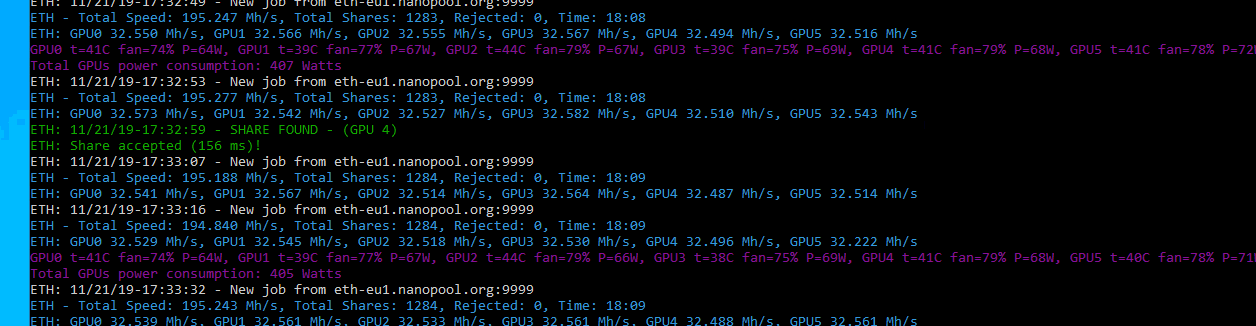
Если все пройдет хорошо — отлично! Переходите к следующему шагу. Чтобы выйти из экрана и оставить майнер работающим после выхода из сеанса, введите Ctrl-a, а затем просто клавишу d.
CTRL-A D
Затем выйдите из сеанса ssh с помощью
выход
Если есть проблема, обычно это:
- Проблема с оборудованием райзера
- Кабель питания или проблема с источником питания
- разногласия за ресурсы. В этом случае отключите ненужную службу в BIOS.Сначала выключите звук, затем последовательный порт.
Получите всю буровую установку Запуск
Добавьте по одной переходной плате и графическому процессору, загрузитесь и убедитесь, что они работают. Сначала запитываем 3 карты от блока питания Antec. Затем подключите остальные 3 карты к источнику питания HP. Быстрый способ узнать, распознает ли Ubuntu плату с
lspci | grep VGA
или
sudo Clinfo | grep compute
Этот блок будет потреблять 15 ампер при 110 В переменного тока. Будьте осторожны со своими выключателями.Блоки питания работают более эффективно при напряжении 200+ вольт. Если у вас есть возможность снабдить свой майнер напряжением более 200 В переменного тока, сделайте это.
Будьте осторожны со своими выключателями.Блоки питания работают более эффективно при напряжении 200+ вольт. Если у вас есть возможность снабдить свой майнер напряжением более 200 В переменного тока, сделайте это.
Желаем удачи — дайте мне знать, если у вас есть комментарии или вопросы по этой сборке.
Рольф Верслуис
Связанные
Как собрать Zcash Miner в Ubuntu Linux 16.04 с Optiminer 1.5 с графическим процессором AMD — Блочные операции
Последняя версия моего руководства по созданию и эксплуатации майнинг-фермы находится здесь, How to Build a 6 Rig GPU Miner for Zcash and Ethereum with Nvidia GTX 1070 and EthosDistro, размещена 1 октября 2017 года на Steemit.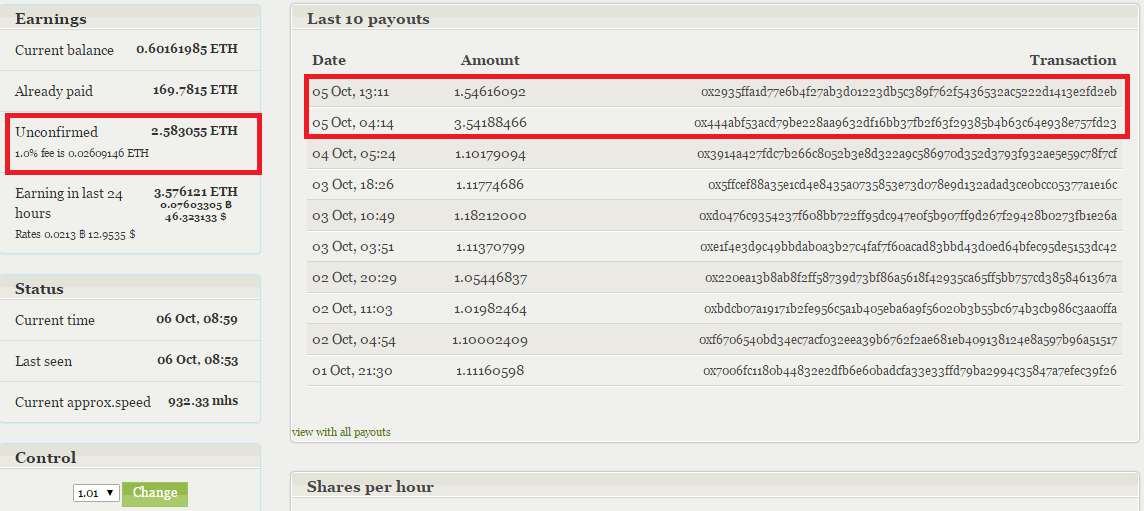
Несколько недель назад я опубликовал руководство по созданию Linux GPU-майнера для Claymore. Ну, по крайней мере, на данный момент майнер Optiminer 1.5 Zcash быстрее, чем Claymore. Я настроил свои майнинговые установки для работы как с Claymore, так и с Optiminer. Я рекомендую вам запустить Optiminer 1.5 в Ubuntu Linux.
Гораздо проще подключиться к удаленному Linux-майнеру по SSH и изменить то, что он выполняет, чем сделать то же самое с Windows. VPN-соединение не требуется, просто SSH к моему VPS-серверу за 10 долларов в месяц под управлением Linux, SSH оттуда к Linux-серверу в моем небольшом офисе, на который мой брандмауэр перенаправляет TCP-порт 22, а оттуда SSH на мои GPU-майнеры.
Скопируйте файлы с одного майнера на другой с помощью SCP, перезагрузитесь удаленно, если приложение для майнинга зависнет, и в противном случае выполните удаленное управление. Linux отлично подходит для системного администрирования!
Вот скорость Optiminer 1.5 на установке для майнинга с шестью графическими процессорами и картами Sapphire Nitro R9 Fury — около 2620 H / s:
И на майнере с шестью графическими процессорами XFX RX480-8G. Это около 1730 Гц / с
Это около 1730 Гц / с
Усовершенствования по сравнению с приложением Claymore достаточно, чтобы переключиться.Кстати, это стандартный немодифицированный BIOS графического процессора.
Спецификация
Список оборудования— ссылки ведут на страницу продукта Newegg, Amazon или Parallel Mining
- Материнская плата — BIOSTAR TB85 LGA 1150 Intel B85 SATA 6 Гбит / с USB 3.0 Материнские платы ATX — Intel Процессор
- — Процессор Intel Celeron G1820 2,7 ГГц 5,0 ГТ / с 2 МБ LGA 1150 CPU BX80646G1820 Память
- — комплект Kingston HyperX FURY 8 ГБ (2 x 4 ГБ) 1600 МГц DDR3 CL10 DIMM — черный (HX316C10FBK2 / 8)
- SSD — KingDian 2.Внутренний твердотельный накопитель SSD 5 ″ 7 мм SATA III 6 Гбит / с для настольных ПК Ноутбук (60 ГБ) Корпус
- — ParallelMiner BAREBONE — ALL ALUMINIUM 6.1 GPU OPEN AIR MINING CASE
- Блок питания 1 — Блок питания Antec High Current Pro 1300W ATX12V / EPS12V HCP-1300 Platinum
- Блок питания 2 — Соберите его из этих трех частей:
- PCI-E Risers — ELEGIANT PCI-E USB 3.
 0 Cable Express 1X to 16X Extension Cable — Mining выделенный адаптер удлинительного кабеля видеокарты с кабелем SATA для настольных ПК портативных компьютеров — количество 6 по цене 11 долларов США
Графические процессоры
0 Cable Express 1X to 16X Extension Cable — Mining выделенный адаптер удлинительного кабеля видеокарты с кабелем SATA для настольных ПК портативных компьютеров — количество 6 по цене 11 долларов США
Графические процессоры - — SAPPHIRE NITRO Radeon R9 Fury 100379NTOC + SR 4 ГБ 4096-битная видеокарта HBM TRI-X OC + (UEFI) — 6
- Выключатель питания ATX — Корпус ПК Красный Зеленый светодиодный индикатор Индикатор питания ATX Сброс блока питания Вывод переключателя жесткого диска 20 ″
Общая стоимость ведомости материалов — 2270 долларов США
Примечания к сборке:
Я использовал плату MSI в видео и Biostar в другой сборке.Мне больше нравится Biostar, потому что он не требует возни с BIOS. Просто работает. И стоит дешевле.
Купите вдвое больше переходных плат PCI-E, чем, по вашему мнению, вам понадобится. Я пробовал 3 разных бренда, и обычно половина стояков бывает плохой и не работает. В большинстве случаев карта GPU перестает работать из-за плохих стояков через несколько часов или день. В этой последней партии были некоторые с короткими замыканиями, которые не позволяли компьютеру запускаться!
В этой последней партии были некоторые с короткими замыканиями, которые не позволяли компьютеру запускаться!
Вы также можете купить два блока питания HP.
Инструкции по сборке
Я всегда что-то забываю, когда строю машину. Вот несколько основных инструкций для наиболее эффективного порядка действий. Идея состоит в том, чтобы собрать базовый компьютер, устранить любые потенциальные проблемы, установить операционную систему и приложение, а затем собрать остальную часть машины.
Сборка оборудования — часть первая
- Соберите корпус
- Поместите ЦП, вентилятор ЦП и память на материнскую плату. Подключите вентилятор.
- Присоедините переключатели и светодиоды ATX к разъему питания.
- Подключите кабель SATA к материнской плате.
- Поместите материнскую плату в корпус на уже прикрепленные резиновые заглушки.
- Присоедините блок питания Antec к правой стороне корпуса. Используйте винты из коробки.
 Подсоедините кабели питания от блока питания Antec к материнской плате, блоку питания процессора и твердотельному накопителю.
Подсоедините кабели питания от блока питания Antec к материнской плате, блоку питания процессора и твердотельному накопителю. - Присоедините блок питания HP и плату X5 к левой стороне корпуса. Используйте два нижних винта вентилятора из блока питания HP.
- Вкрутите одну из плат PCI-X Riser, вставьте ее в ближайший к процессору слот PCI-E и подключите питание от блока питания.
- Подключите к аппарату клавиатуру, мышь и монитор HDMI.
- Подключите шнур питания к блоку питания Antec, включите выключатель питания.
- Нажмите кнопку питания ATX. Машина должна загрузиться.
Если он не загружается, самое время заняться основным устранением неполадок. Не добавляйте видеокарты до тех пор, пока не будет установлена операционная система. На материнской плате есть разъем VGA, если вы хотите подключить к нему монитор напрямую. Просто убедитесь, что видеокарты не подключены, если вы используете встроенное видео.
Установка и настройка программного обеспечения
Начальная установка операционной системы
Установите Ubuntu 16.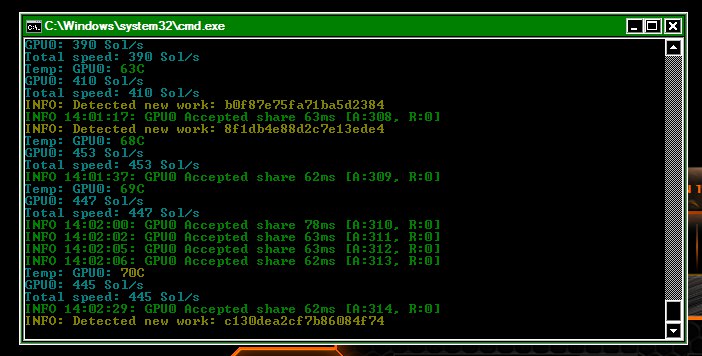 04 LTS Server
04 LTS Server
Выполните стандартную установку со всеми настройками по умолчанию, включите OpenSSH при установке
После установки войдите в систему с вашим именем пользователя и паролем
Получите IP-адрес с
ifconfig
Перейдите к своему ПК, ssh на машину Ubuntu и выполните остальную настройку с вашего ПК, чтобы вы могли скопировать и вставить команды. Я предпочитаю SSH из оболочки Bash, но Putty тоже хороший клиент.
Если вы используете оболочку Bash из Windows или Linux, или терминал из Mac, упростите вход в систему в будущем, создав ключ на своем компьютере, а затем поместив его в майнер. Сделайте это на своем компьютере в приглашении оболочки:
ssh-keygen -t rsa -b 4096 ssh-copy-id [адрес электронной почты защищен]
Введите пароль для майнера, и все должно быть. Теперь вы можете войти в систему без пароля, потому что ваш доверенный ключ установлен.
Упростить жизнь
Установить некоторые основы
sudo apt update sudo apt install git screen vim nmap ncdu busybox inxi links unzip python
Измените цвета в редакторе VIM. Если вам не нравится VIM, используйте nano.
Если вам не нравится VIM, используйте nano.
vim .vimrc
Добавить в новый файл .vimrc
: цветная пустыня
Улучшить оболочку bash
vim .bashrc
В файле .bashrc
измените # force_color_prompt = yes
на
force_color_prompt = да
добавьте это в конце:
LS_COLORS = $ LS_COLORS: 'di = 0; 36:'; экспорт LS_COLORS
Обновление операционных систем на экране:
экран -S апгрейд sudo apt dist-upgrade
ctrl-a d для возврата
Исправьте сеть, чтобы IP-адрес можно было изменить с DHCP
Не уверен, почему Ubuntu блокирует один IP-адрес в себе, когда впервые получает IP-адрес.Но это так. Так что это нужно изменить.
Шаг 1. Отключите унаследованные имена встроенного ПО по умолчанию.
Отредактируйте / etc / default / grub
судо vim / и т. Д. / По умолчанию / grub
Измените строку с
GRUB_CMDLINE_LINUX_DEFAULT = ””
на
GRUB_CMDLINE_LINUX_DEFAULT = "текст"
Измените строку с
GRUB_CMDLINE_LINUX = ””
на
GRUB_CMDLINE_LINUX = "net.ifnames = 0 biosdevname = 0"
вступить в силу
sudo update-grub
Шаг 2: Создайте постоянный файл / etc / udev / rules.d / 70-persistent-net.rules от имени root и залейте их.
судо vim /etc/udev/rules.d/70-persistent-net.rules
Вставьте это в новый файл, который вы только что создали:
# Этот файл был автоматически сгенерирован / lib / udev / write_net_rules
# программа, запускаемая файлом правил persistent-net-generator.rules.
# # Вы можете изменить его, если вы сохраняете каждое правило на одном
# и измените только значение ключа NAME =.
# Устройство PCI Устройство LAN
SUBSYSTEM == "net", ACTION == "add", DRIVERS == "? *", ATTR {address} == "XX: yy: XX: yy: XX: yy", ATTR {dev_id} == "0x0 ", ATTR {тип} ==" 1 ", ЯДРО ==" eth * ", ИМЯ =" ethX "
# Устройство PCI Устройство Wlan
SUBSYSTEM == "net", ACTION == "add", DRIVERS == "? *", ATTR {address} == "XX: yy: XX: yy: XX: yy", ATTR {dev_id} == "0x0 ", ATTR {type} ==" 1 ", KERNEL ==" eth * ", NAME =" wlanX "Редактировать сетевые интерфейсы:
Судо ВИМ / и т.Д. / Сети / интерфейсы
Измените имена устройств на eth0, чтобы они читались:
# Основной сетевой интерфейс авто eth0 iface eth0 inet dhcp
Найдите имя своего аппаратного устройства (MAC-адрес) с помощью
ifconfig
пример:
HWaddr 4c: cc: 6a: 67: 57: 07
Перейдите на свой DHCP-сервер и сопоставьте предпочтительный IP-адрес с аппаратным адресом.Вы сами по себе. Обратите внимание, что это совершенно необязательно! Вы можете оставить назначенный IP-адрес и при желании не менять его.
Проверьте экран, чтобы убедиться, что обновление завершено
экран -r
После завершения обновления ПЕРЕЗАГРУЗИТЬ
sudo перезагрузка
SSH для бокса, используя новый IP-адрес, который вы назначили на своем DHCP-сервере!
Если вы не меняли его, он должен быть по тому же адресу, что и раньше. Если вы не можете его найти, войдите в терминал на компьютере, введите
ifconfig
, если у вас есть только адрес обратной связи 127.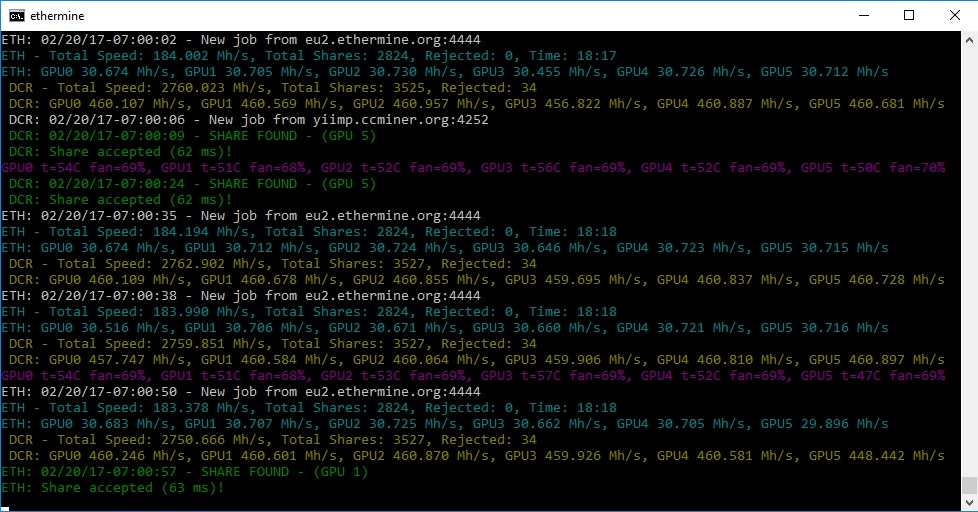 0.0.1, затем запустите DHCP-клиент, чтобы получить IP-адрес, который вы можете использовать по ssh на
0.0.1, затем запустите DHCP-клиент, чтобы получить IP-адрес, который вы можете использовать по ssh на
судо dhclient
и повторите исправление сети.
Установите видеодрайвер AMD и SDK
Скопируйте как-нибудь 2 файла с ПК на сервер. Мне нравится использовать scp, но sftp тоже работает.
Драйвер AMD Linux Ubuntu 16.50
AMD OpenCL SDK 3.0
Установите драйвер AMD
tar xf amdgpu-pro-16.50-362463.tar.xz cd amdgpu-pro-16.50-362463 / sudo ./amdgpu-pro-install
Установите AMD SDK (необязательно — для некоторых приложений это необходимо, для других — нет)
tar xf AMD-APP-SDKInstaller-v3.0.130.136-GA-linux64.tar.bz2 sudo ./AMD-APP-SDK-v3.0.130.136-GA-linux64.sh
Добавить пользователя в видеогруппу
sudo usermod -a -G video $ ИМЯ
Проверить статус драйвера amdgpu
sudo apt установить клинфо судо клинфо sudo Clinfo | grep compute
ПЕРЕЗАГРУЗКА
sudo перезагрузка
Установите X-сервер и Диспетчер отображения
Установить xorg
sudo apt install xorg xserver-xorg-legacy xserver-xorg-video-dummy
Отредактируйте файл конфигурации для xorg-legacy:
судо vim / и т.д. / X11 / Xwrapper.конфигурация
удалить последнюю строку:
allowed_users = console
вставить в конец файла:
allowed_users = кто угодно need_root_rights = да
Создайте новый файл для работы без монитора, подключенного к боксу:
судо vim /etc/X11/xorg.conf
создать новый файл xorg.conf:
Раздел "ServerLayout"
Идентификатор "X.org Configured"
Экран 0 «Экран 8» 0 0
EndSection
Раздел «Файлы»
ModulePath "/ usr / lib / xorg / modules"
FontPath "/ usr / share / fonts / X11 / misc"
FontPath "/ usr / share / fonts / X11 / cyrillic"
FontPath "/ usr / share / fonts / X11 / 100dpi /: немасштабированный"
FontPath "/ usr / share / fonts / X11 / 75dpi /: немасштабированный"
FontPath "/ usr / share / fonts / X11 / Type1"
FontPath "/ usr / share / fonts / X11 / 100dpi"
FontPath "/ usr / share / fonts / X11 / 75dpi"
FontPath "встроенные"
EndSection
Раздел «Устройство»
### Доступные варианты драйвера: -
### Значения: : integer, : float, : "True" / "False",
### : «Строка», : « Гц / кГц / МГц»,
### <процент>: "%"
### [аргумент]: аргумент необязательный
# Опция "ShadowFB" # []
#Option "DefaultRefresh" # []
#Option "ModeSetClearScreen" # []
Идентификатор «Card8»
Драйвер "манекен"
VideoRam 16384
EndSection
Раздел «Монитор»
Идентификатор «Monitor8»
HorizSync 15. 0-100,0
VertRefresh 15.0-200.0
Модель "1600x900" 33,92 1600 1632 1760 1792 900 921 924 946
EndSection
Раздел «Экран»
Идентификатор «Экран8»
Устройство "Card8"
Монитор "Монитор8"
Подраздел «Дисплей»
Область просмотра 0 0
Глубина 24
Виртуальный 1600 900
EndSubSection
Конец раздела
0-100,0
VertRefresh 15.0-200.0
Модель "1600x900" 33,92 1600 1632 1760 1792 900 921 924 946
EndSection
Раздел «Экран»
Идентификатор «Экран8»
Устройство "Card8"
Монитор "Монитор8"
Подраздел «Дисплей»
Область просмотра 0 0
Глубина 24
Виртуальный 1600 900
EndSubSection
Конец раздела Убедитесь, что X работает для пользователя при входе в систему
vim .bashrc
Добавьте следующее в конце.bashrc
экспорт ДИСПЛЕЙ =: 0
Измените / etc / profile, чтобы он работал
судо vim / и т. Д. / Профиль
# добавьте в конец / etc / profile следующее:
экспорт XAUTHORITY = ~ / .Xauthority
Установить переменные при вызове пользователя X
vim .xinitrc
создать новый файл .xinitrc:
#! / Bin / bash ДИСПЛЕЙ =: 0 && xterm -geometry + 1 + 1 -n логин
Установите Optiminer Zcash GPU Miner
Загрузите файл с веб-страницы https: // github. com / Optiminer / OptiminerZcash, набрав
com / Optiminer / OptiminerZcash, набрав
wget https://github.com/Optiminer/OptiminerZcash/raw/master/optiminer-zcash-1.5.0.tar.gz
извлеките его:
tar xf optiminer-zcash-1.5.0.tar.gz
Настроить:
компакт-диск optiminer-zcash
измените файл mine.sh, чтобы первые три строки выглядели так:
#! / Bin / sh xinit & спать 5
Измените адрес t в файле mine.sh и убедитесь, что вы подключаетесь к локальному серверу flypool, затем запустите майнинг.
Войдите в экран
экран -S майнинг
запустить майнер
./mine.sh
Смотри, не сломается ли что-нибудь. Это может быть код ошибки, зависание оборудования или что-то еще.
Если все пройдет хорошо — отлично! Переходите к следующему шагу. Чтобы выйти из экрана и оставить майнер работающим после выхода из сеанса, введите Ctrl-a, а затем просто клавишу d.
CTRL-A D
Затем выйдите из сеанса ssh с помощью
выход
Если есть проблема, обычно это:
- Проблема с оборудованием райзера
- Кабель питания или проблема с источником питания
- разногласия за ресурсы.
 В этом случае отключите ненужную службу в BIOS. Сначала выключите звук, затем последовательный порт.
В этом случае отключите ненужную службу в BIOS. Сначала выключите звук, затем последовательный порт.
Получите всю буровую установку Запуск
Добавьте по одной переходной плате и графическому процессору, загрузитесь и убедитесь, что они работают. Сначала запитываем 3 карты от блока питания Antec. Затем подключите остальные 3 карты к источнику питания HP. Быстрый способ узнать, распознает ли Ubuntu плату с
lspci | grep VGA
или
sudo Clinfo | grep compute
Этот блок будет потреблять 15 ампер при 110 В переменного тока.Будьте осторожны со своими выключателями. Блоки питания работают более эффективно при напряжении 200+ вольт. Если у вас есть возможность снабдить свой майнер напряжением более 200 В переменного тока, сделайте это.
Наконец, если все работает, увеличьте интенсивность. В файле mine.sh добавьте -i 7 к команде запуска optiminer, чтобы она выглядела так:
./optiminer-zcash -s $ POOL -u $ USER -p $ ПАРОЛЬ -i 7 --watchdog-timeout 30 --watchdog-cmd "./watchdog-cmd.sh"
Желаем удачи — дайте мне знать, если у вас есть комментарии или вопросы по этой сборке.
Рольф Верслуис
Связанные ПулZcash (ZEC) — Справочный центр Nanopool
Проекты Нанопул Наномайнер Бассейны Ethereum Ethereum Classic ZCash Монеро Ворон Слияние Ergo Свяжитесь с нами Войти Начать разговор- Нанопул
Описание категории:
Информация о пуле Пошаговое руководство База знаний Часто задаваемые вопросы Информация о монетах Сторонние сервисы майнинга- Информация о пуле
- Помощь
- Часто задаваемые вопросы
- Информация о монетах
- ASIC
- Купите буровую установку в Miningrigrentals
- Как майнить с Nicehash
- Биржи
- Кошелек ZCash
- Android
- iOS
- Информация о пуле
- Помощь
- Часто задаваемые вопросы
- Информация о монетах
- ASIC
- Купите буровую установку в Miningrigrentals
- Как майнить с Nicehash
- Биржи
- Кошелек ZCash
- Android
- iOS

 Как только температура оборудования достигнет установленного пользователем лимита, произойдет автоматическое отключение устройства от процесса добычи криптовалюты.
Как только температура оборудования достигнет установленного пользователем лимита, произойдет автоматическое отключение устройства от процесса добычи криптовалюты. Для записывания абсолютно всей информации, укажите «2».
Для записывания абсолютно всей информации, укажите «2». Там вы увидите строку, в которой нужно будет прописать вместо server ваш сервер (для европейцев это eu1-zcash.flypool.org), вместо address – адрес кошелька (z или t). Также можно указать своих воркеров или же оставить это место не тронутым.
Там вы увидите строку, в которой нужно будет прописать вместо server ваш сервер (для европейцев это eu1-zcash.flypool.org), вместо address – адрес кошелька (z или t). Также можно указать своих воркеров или же оставить это место не тронутым.
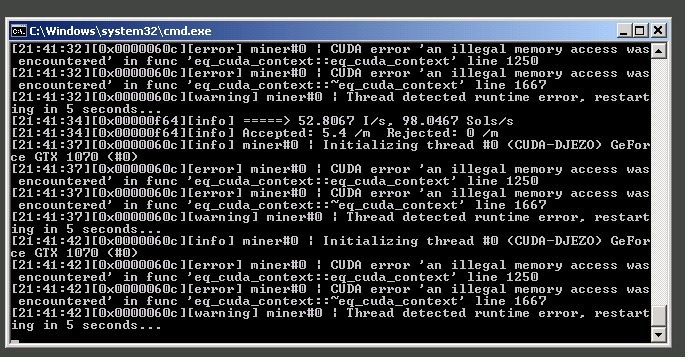

 Например, ETH on nanopool using claymore; flypool zcash on dstm; и так далее.
Например, ETH on nanopool using claymore; flypool zcash on dstm; и так далее.
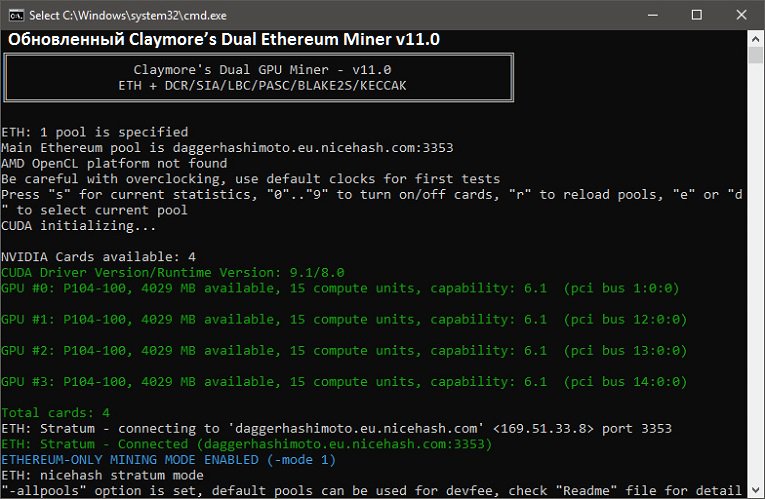 %WORKER_NAME%:x
%WORKER_NAME%:x Здесь важно найти баланс: дорогая энергия может не позволить выйти даже в ноль, а дешевая чревата постоянными отключениями и перепадами. При необходимости включите в бизнес-план источник бесперебойного питания и не забывайте о качестве питания внутри фермы (подробно о блоках питания здесь).
Здесь важно найти баланс: дорогая энергия может не позволить выйти даже в ноль, а дешевая чревата постоянными отключениями и перепадами. При необходимости включите в бизнес-план источник бесперебойного питания и не забывайте о качестве питания внутри фермы (подробно о блоках питания здесь).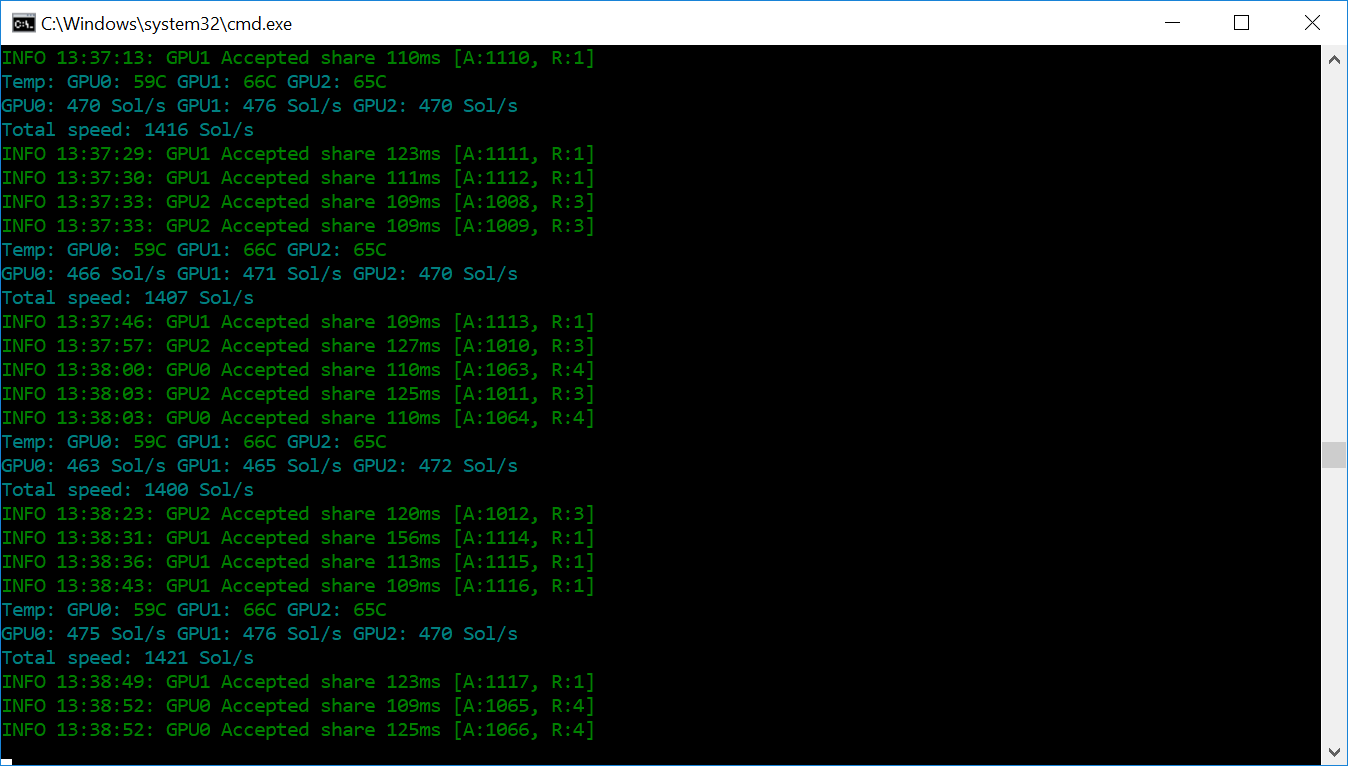
 com:4443 -zwal userName.workerName -zpsw x -allpools 1
com:4443 -zwal userName.workerName -zpsw x -allpools 1 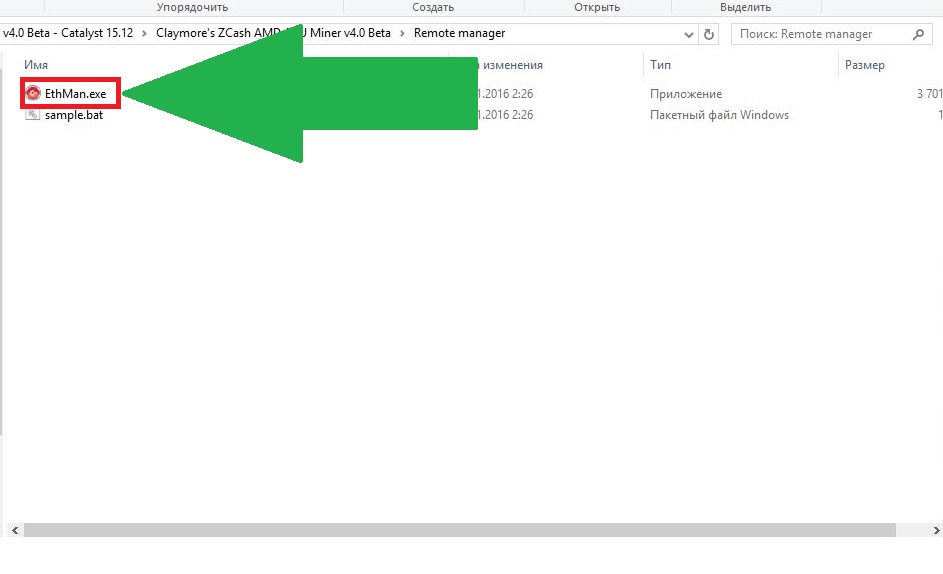 exe -l zec.slushpool.com:4444 -u userName.workerName
exe -l zec.slushpool.com:4444 -u userName.workerName 

 bashrc
bashrc
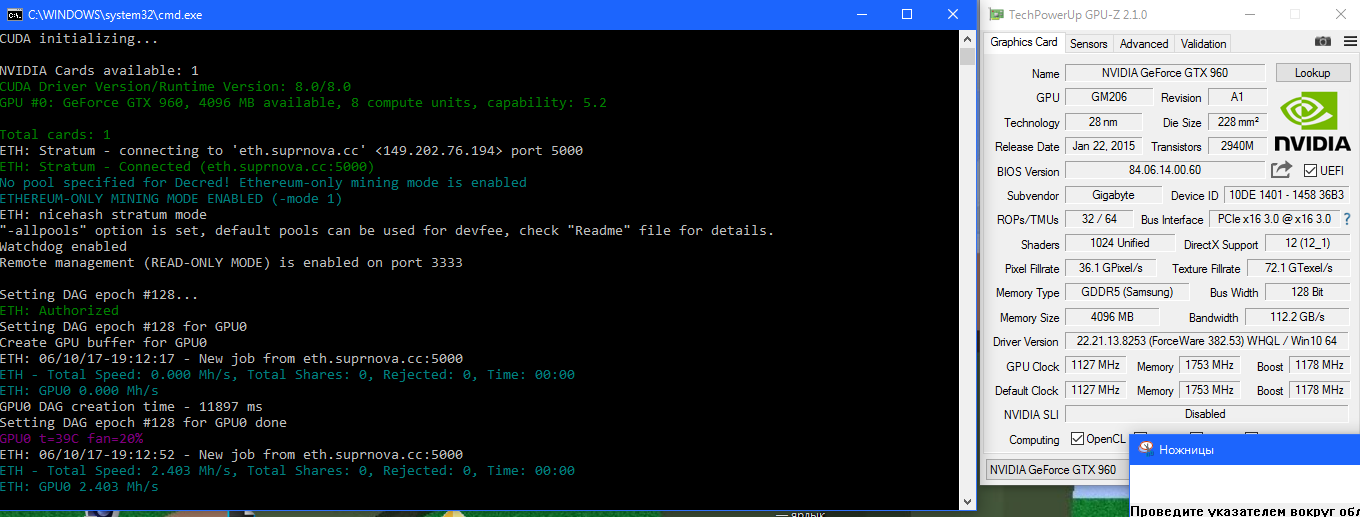 conf
conf  0-100,0
VertRefresh 15.0-200.0
Модель "1600x900" 33,92 1600 1632 1760 1792 900 921 924 946
EndSection
Раздел «Экран»
Идентификатор «Экран8»
Устройство "Card8"
Монитор "Монитор8"
Подраздел «Дисплей»
Область просмотра 0 0
Глубина 24
Виртуальный 1600 900
EndSubSection
Конец раздела
0-100,0
VertRefresh 15.0-200.0
Модель "1600x900" 33,92 1600 1632 1760 1792 900 921 924 946
EndSection
Раздел «Экран»
Идентификатор «Экран8»
Устройство "Card8"
Монитор "Монитор8"
Подраздел «Дисплей»
Область просмотра 0 0
Глубина 24
Виртуальный 1600 900
EndSubSection
Конец раздела  0 \ Beta \ - \ LINUX \ - \ Catalyst \ 15.12-16.x.tar.gz Claymore10
гудрон XF Claymore10
CD Claymore10
0 \ Beta \ - \ LINUX \ - \ Catalyst \ 15.12-16.x.tar.gz Claymore10
гудрон XF Claymore10
CD Claymore10  0 Cable Express 1X to 16X Extension Cable — Mining выделенный адаптер удлинительного кабеля видеокарты с кабелем SATA для настольных ПК портативных компьютеров — количество 6 по цене 11
0 Cable Express 1X to 16X Extension Cable — Mining выделенный адаптер удлинительного кабеля видеокарты с кабелем SATA для настольных ПК портативных компьютеров — количество 6 по цене 11 Подсоедините кабели питания от блока питания Antec к материнской плате, блоку питания процессора и твердотельному накопителю.
Подсоедините кабели питания от блока питания Antec к материнской плате, блоку питания процессора и твердотельному накопителю.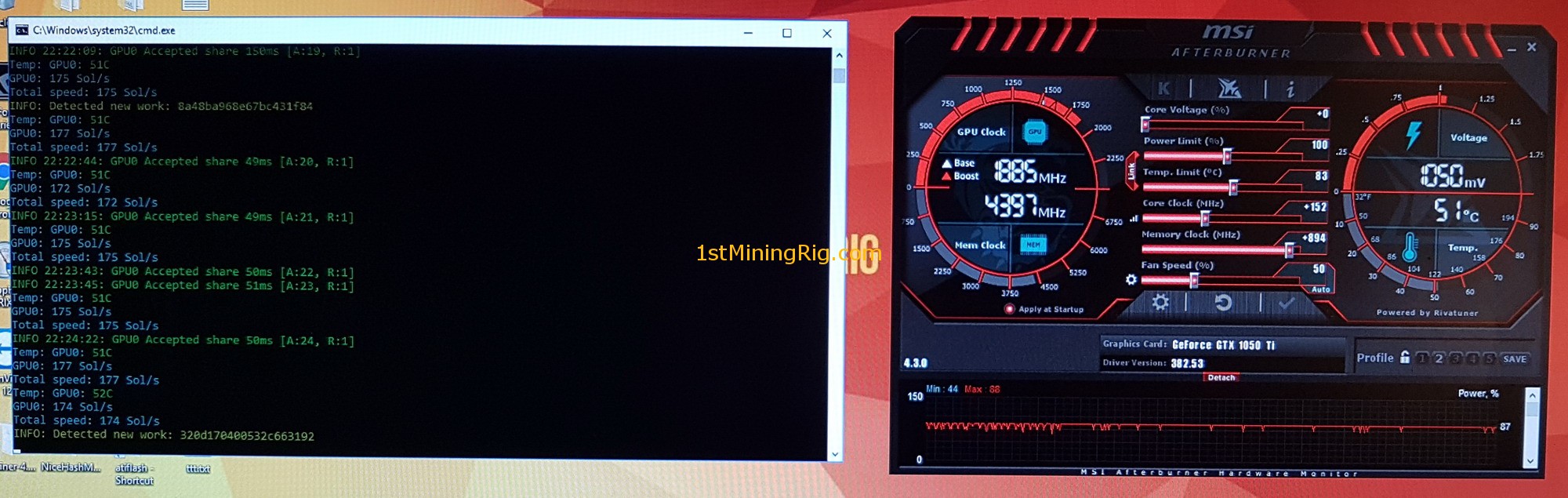 ifnames = 0 biosdevname = 0"
ifnames = 0 biosdevname = 0"  Д. / Сети / интерфейсы
Д. / Сети / интерфейсы  д. / X11 / Xwrapper.конфигурация
д. / X11 / Xwrapper.конфигурация  0-100,0
VertRefresh 15.0-200.0
Модель "1600x900" 33,92 1600 1632 1760 1792 900 921 924 946
EndSection
Раздел «Экран»
Идентификатор «Экран8»
Устройство "Card8"
Монитор "Монитор8"
Подраздел «Дисплей»
Область просмотра 0 0
Глубина 24
Виртуальный 1600 900
EndSubSection
Конец раздела
0-100,0
VertRefresh 15.0-200.0
Модель "1600x900" 33,92 1600 1632 1760 1792 900 921 924 946
EndSection
Раздел «Экран»
Идентификатор «Экран8»
Устройство "Card8"
Монитор "Монитор8"
Подраздел «Дисплей»
Область просмотра 0 0
Глубина 24
Виртуальный 1600 900
EndSubSection
Конец раздела  В этом случае отключите ненужную службу в BIOS. Сначала выключите звук, затем последовательный порт.
В этом случае отключите ненужную службу в BIOS. Сначала выключите звук, затем последовательный порт.